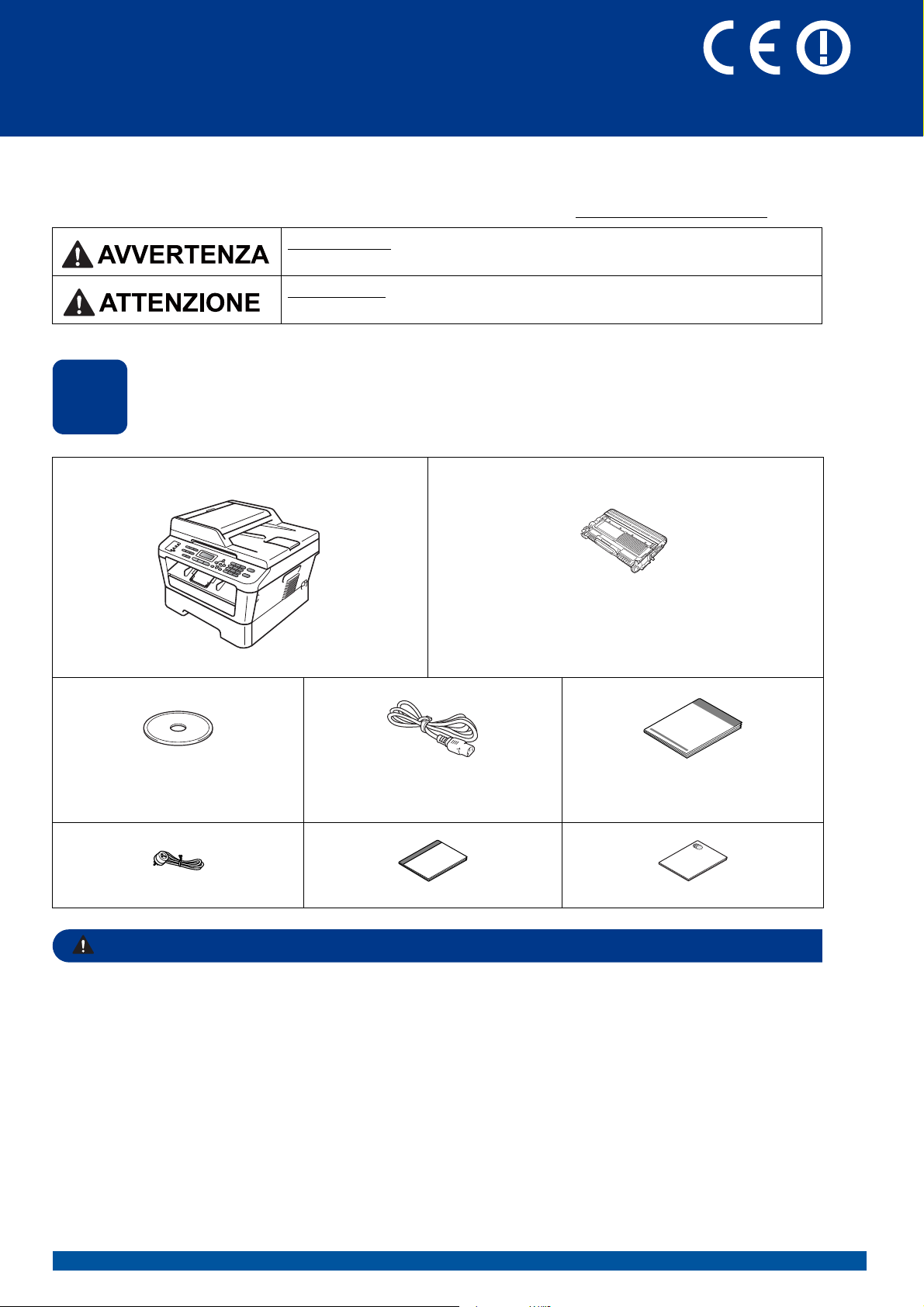
Guida di installazione rapida
AVVERTENZA
Inizio
Prima di configurare l’apparecchio, leggere l’opuscolo Sicurezza e restrizioni legali. Leggere poi la Guida di
installazione rapida per la configurazione e l'installazione corrette.
Per visualizzare la Guida di installazione rapida in altre lingue, visitare il sito http://solutions.brother.com/.
AVVERTENZA
evitata, può causare la morte o lesioni gravi.
ATTENZIONE
evitata, può causare lesioni di entità lieve o moderata.
indica una situazione potenzialmente pericolosa che, se non
indica una situazione potenzialmente pericolosa che, se non
MFC-7860DW
Estrarre l’apparecchio dalla confezione e controllare i
1
componenti
Gruppo tamburo e cartuccia toner
(pre-installati)
CD-ROM di installazione,
CD-ROM contenente la
documentazione
Cavo linea telefonica Guida per utenti base Sicurezza e restrizioni legali opuscolo
Per la confezione della macchina sono stati usati involucri in plastica. Le buste di plastica non sono
giocattoli. Per evitare rischi di soffocamento, tenere queste buste lontano da neonati e bambini e
smaltirle in maniera adeguata.
Cavo di alimentazione CA Guida di installazione rapida
ITA Versione 0
1
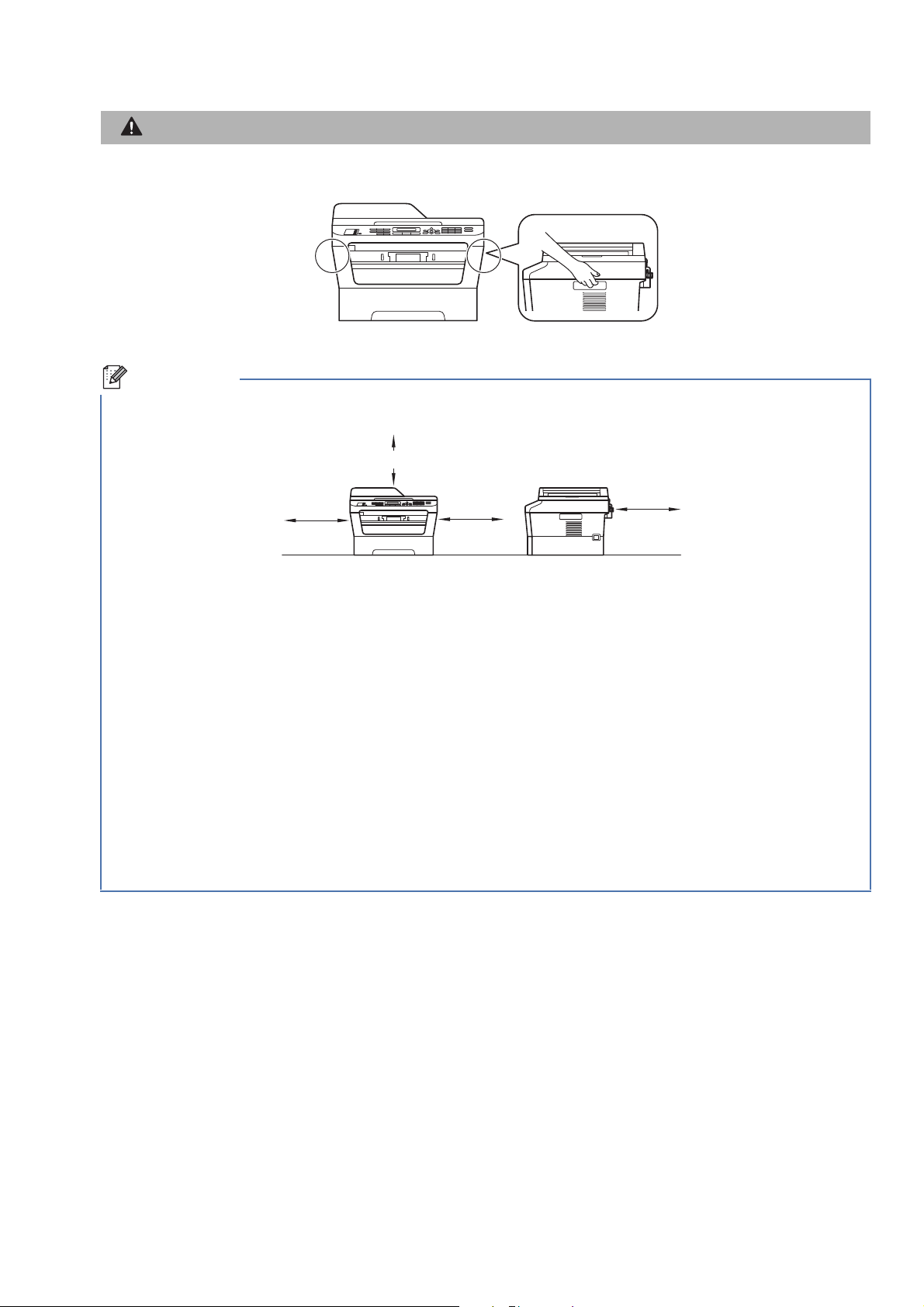
CAUTION
ATTENZIONE
Per spostare l'apparecchio, afferrare le maniglie laterali poste al di sotto dello scanner. NON trasportare
Nota
l'apparecchio afferrandolo dalla parte bassa.
• Lasciare uno spazio minimo attorno alla macchina, come mostrato in figura.
250 mm
100 mm 100 mm
• I componenti contenuti nella confezione possono variare in base al paese di appartenenza.
• Conservare l’imballaggio originale per un’eventuale spedizione dell’apparecchio in futuro.
• Se per un motivo qualsiasi è necessario trasportare la macchina, imballarla accuratamente per evitare danni
durante il transito. È opportuno stipulare una polizza assicurativa adeguata con il vettore. Per l’imballaggio
dell’apparecchio, consultare Imballaggio e spedizione dell'apparecchio nella Guida per utenti avanzati.
• Il cavo di interfaccia non è un accessorio standard. Procurarsi il cavo di interfaccia adeguato da utilizzare
(USB o di rete).
Cavo USB
• Si consiglia di utilizzare un cavo USB 2.0 (tipo A/B) della lunghezza massima di 2 metri.
• Per il momento, NON collegare il cavo di interfaccia. Il cavo di interfaccia dovrà essere collegato durante il
processo di installazione di MFL-Pro.
Cavo di rete
Utilizzare un cavo doppino diritto di categoria 5 (o superiore) per la rete Fast Ethernet 10BASE-T o
100BASE-TX.
90 mm
2
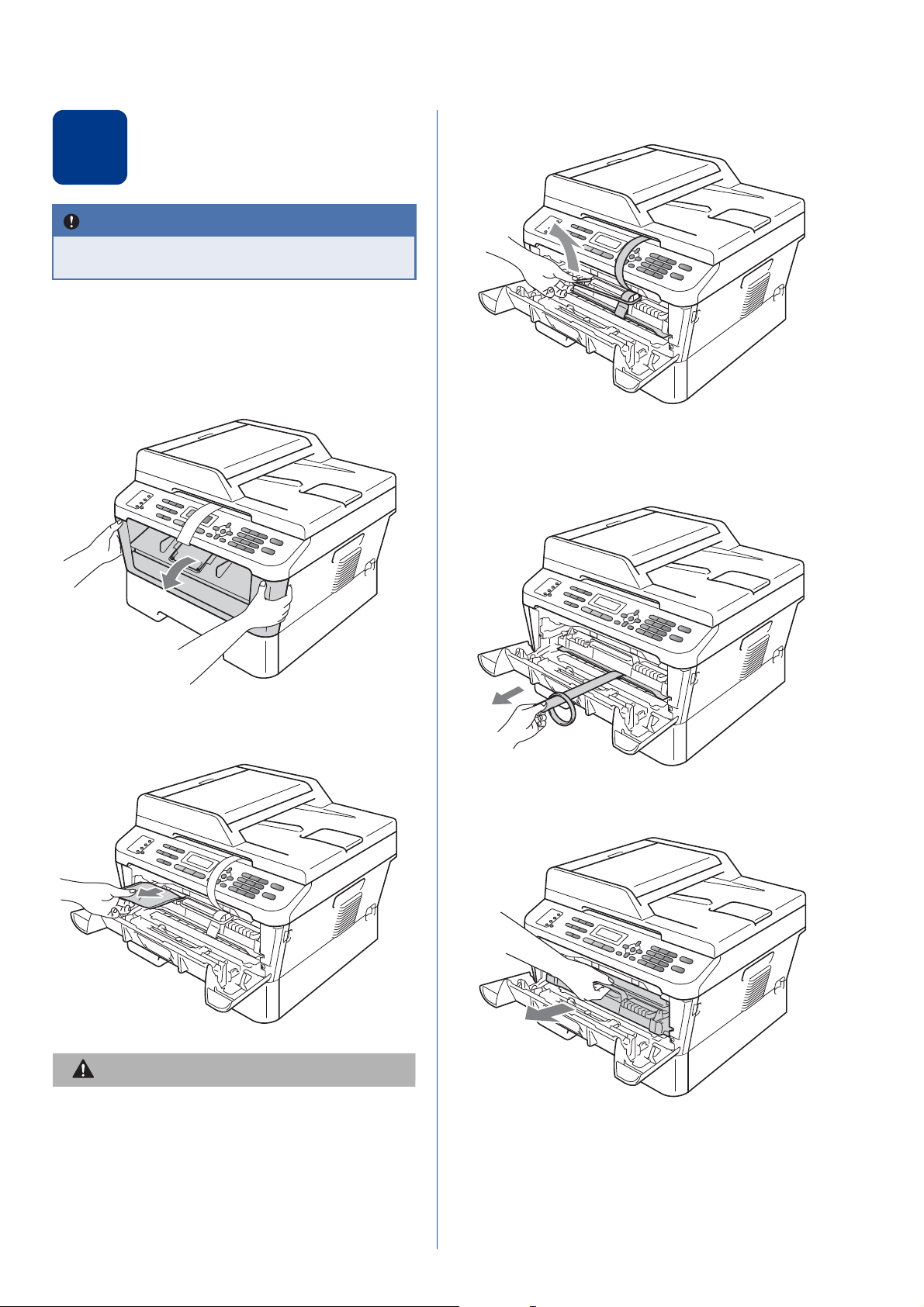
Rimuovere il materiale di
CAUTION
ATTENZIONE
IMPORTANTE
imballaggio
2
NON collegare ancora il cavo di alimentazione
c.a.
dall’apparecchio
a Rimuovere il nastro adesivo posto sulla parte
esterna dell'apparecchio e la pellicola che
copre il vetro dello scanner.
b Aprire il coperchio anteriore.
d Sollevare la fascia elastica dal tamburo.
e Tirare la striscia di carta per rimuovere il
materiale protettivo come mostrato
nell'illustrazione.
c Rimuovere la confezione di gel di silice
dall'interno dell'apparecchio.
NON ingerire la confezione di gel di silice.
Eliminarla immediatamente.
f Estrarre il gruppo tamburo e la cartuccia toner.
3
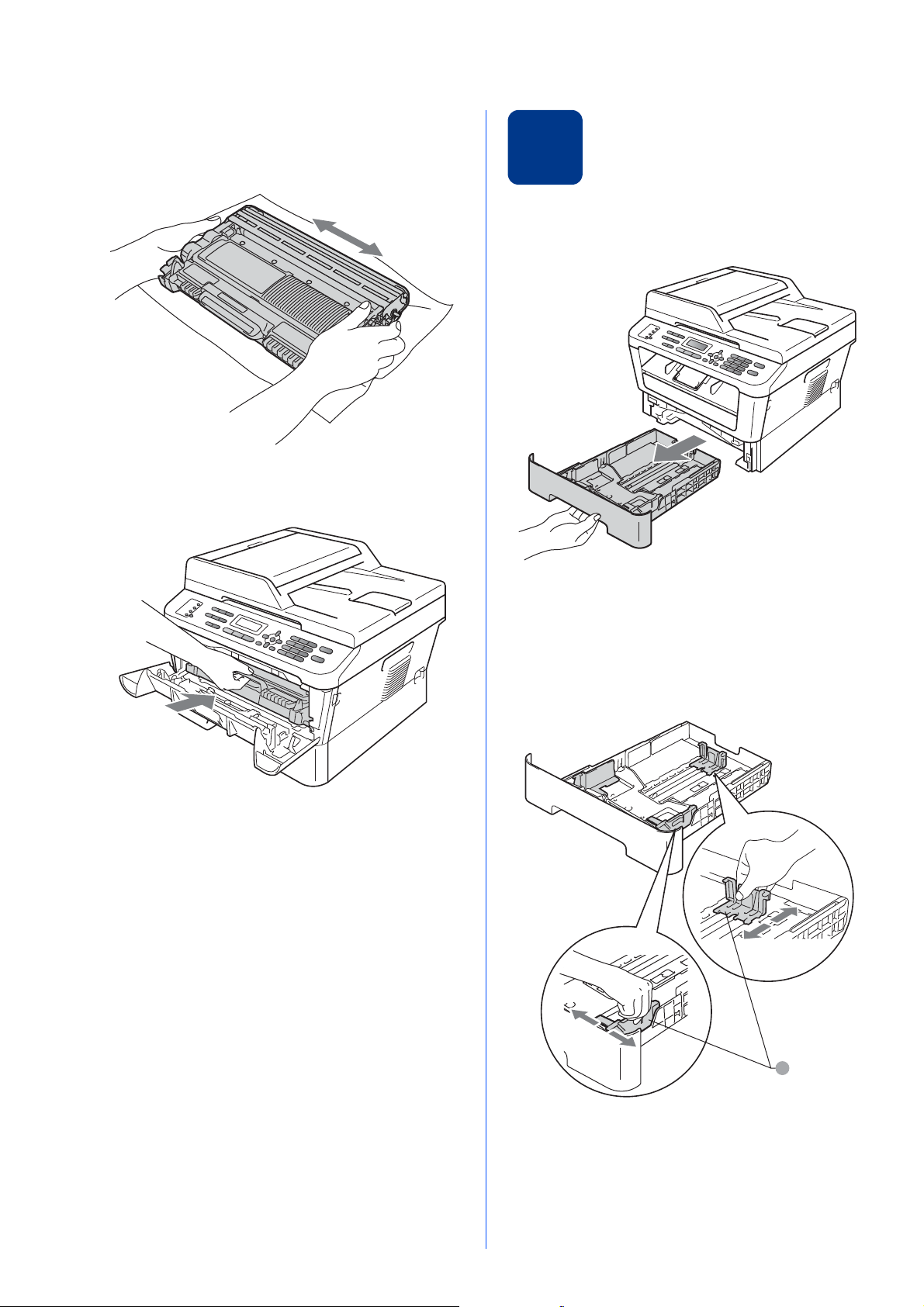
g Scuoterlo delicatamente da parte a parte più
1
volte per distribuire il toner in modo uniforme
nel gruppo.
h Riposizionare il gruppo tamburo e la cartuccia
toner nell'apparecchio.
Caricare la carta nel
3
vassoio
a Estrarre completamente il vassoio carta dalla
macchina.
i Chiudere il coperchio anteriore della macchina.
b Tenendo premuta la leva di sblocco verde della
guida carta laterale a, far scorrere le guide
laterali per adattarle al formato carta che si sta
caricando nel vassoio. Assicurarsi che le guide
siano ben inserite negli alloggiamenti.
4
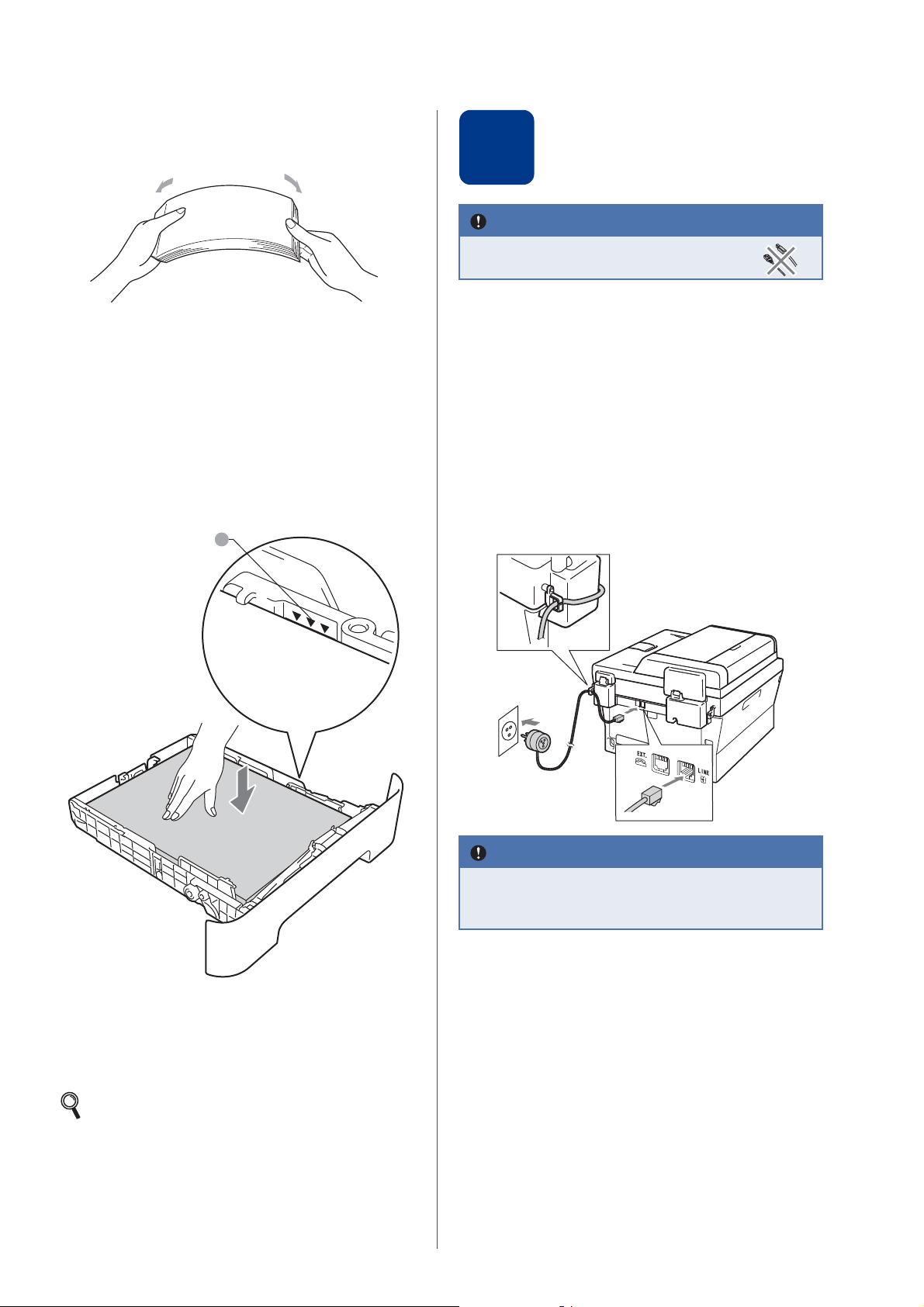
c Smuovere la risma di carta per evitare
1
IMPORTANTE
IMPORTANTE
inceppamenti e problemi di alimentazione
carta.
Collegare il cavo di
alimentazione e la linea
4
Per il momento, NON collegare il
cavo di interfaccia.
telefonica
d Inserire la carta nel vassoio e verificare quanto
segue:
La carta non superi la tacca di altezza
massima (b b b) a.
Evitare un eccessivo caricamento di carta
che potrebbe essere causa di inceppamenti.
Il lato da stampare sia rivolto verso il basso.
Le guide carta devono toccare i lati della
carta, in modo che questa venga alimentata
correttamente.
a Collegare il cavo di alimentazione CA
all’apparecchio, quindi inserirlo in una presa
elettrica.
b Attivare l'interruttore d'accensione
dell'apparecchio.
c Collegare il cavo della linea telefonica.
Collegare un’estremità del cavo linea
telefonica alla presa sull’apparecchio
contrassegnata con LINE e l’altra estremità a
una presa telefonica a muro.
e Reinserire saldamente il vassoio carta e
assicurarsi che sia completamente inserito
nell'apparecchio.
Per ulteriori informazioni sulla carta
consigliata, vedere Carta e supporti di
stampa consigliati nella Guida per utenti
base.
Il cavo linea telefonica DEVE essere collegato
alla presa contrassegnata dall’indicazione
LINE sull’apparecchio.
5
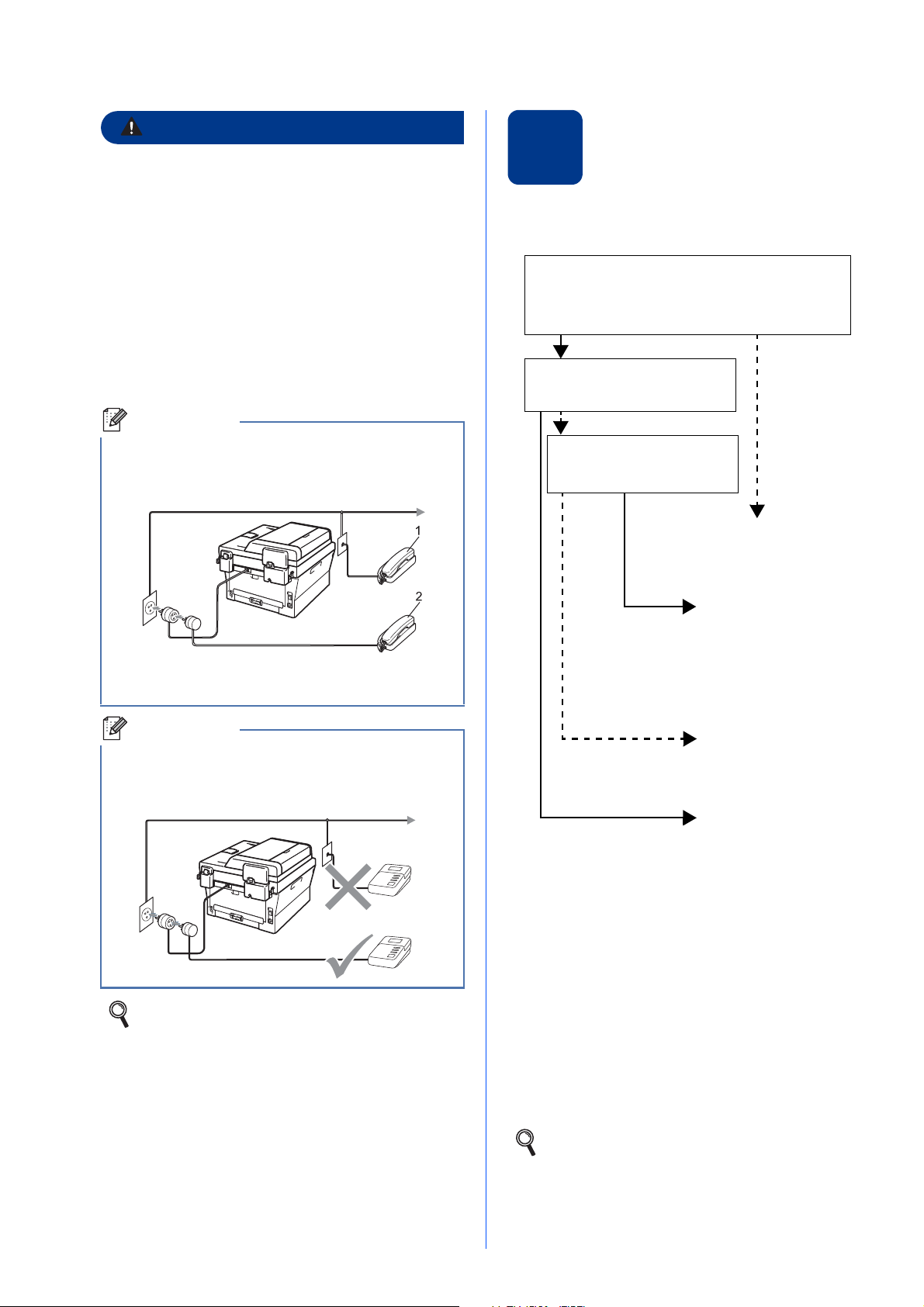
AVVERTENZA
Nota
Nota
Si intende utilizzare le funzioni di telefono
dell'apparecchio (se disponibili) oppure un telefono
esterno o una segreteria telefonica esterna
collegato/a alla stessa linea dell'apparecchio?
Si sta utilizzando la funzione
messaggio di un dispositivo
esterno di risposta al telefono?
Si intende utilizzare l'apparecchio
per rispondere automaticamente
a fax e telefono?
Solo fax
L'apparecchio risponde
automaticamente ad ogni
chiamata come fax.
Fax/Tel
L'apparecchio controlla la linea
e risponde automaticamente ad
ogni chiamata. Se la chiamata
non è un fax, il telefono suonerà
in modo che possiate
rispondere alla chiamata.
Manuale
È necessario controllare la
linea telefonica e rispondere
a tutte le chiamate.
Tel./Segr. Est.
La segreteria telefonica
esterna risponde
automaticamente a tutte le
chiamate. I messaggi vocali
vengono memorizzati nella
segreteria telefonica esterna.
I messaggi fax vengono
automaticamente stampati.
Sì No
No
Sì
No
Sì
L’apparecchio deve essere dotato di spina con
messa a terra.
Dal momento che l'apparecchio è dotato di
messa a terra attraverso la presa elettrica, è
possibile proteggersi da condizioni di
elettricità potenzialmente pericolose sulla rete
telefonica mantenendo il cavo di
alimentazione connesso all'apparecchio
quando esso è collegato ad una linea
telefonica. Analogamente, è possibile
proteggersi quando si sposta l'apparecchio
scollegando la linea telefonica prima del cavo
di alimentazione.
Se si usa un telefono esterno collegato alla stessa
linea telefonica, collegarlo come indicato di
seguito.
Selezionare una modalità
5
Sono disponibili quattro modalità di ricezione: Solo
fax, Fax/Tel, Manuale e Tel./Segr. Est..
di ricezione
1 Telefono in derivazione
2 Telefono esterno
Se si usa una segreteria telefonica esterna
collegata alla stessa linea telefonica, collegarla
come indicato di seguito.
6
Impostare la modalità di ricezione su
Tel./Segr. Est. in caso di uso di una
segreteria telefonica esterna. Vedere
Selezionare una modalità di ricezione a pagina 6. Per ulteriori dettagli, vedere Connessione di una segreteria telefonica esterna nella Guida per utenti base.
a Premere Menu, 0, 1.
b Premere a o b per selezionare la modalità di
ricezione.
Premere OK.
c Premere Stop/Uscita.
Per ulteriori dettagli, vedere Utilizzo delle
modalità di ricezione nella Guida per utenti
base.
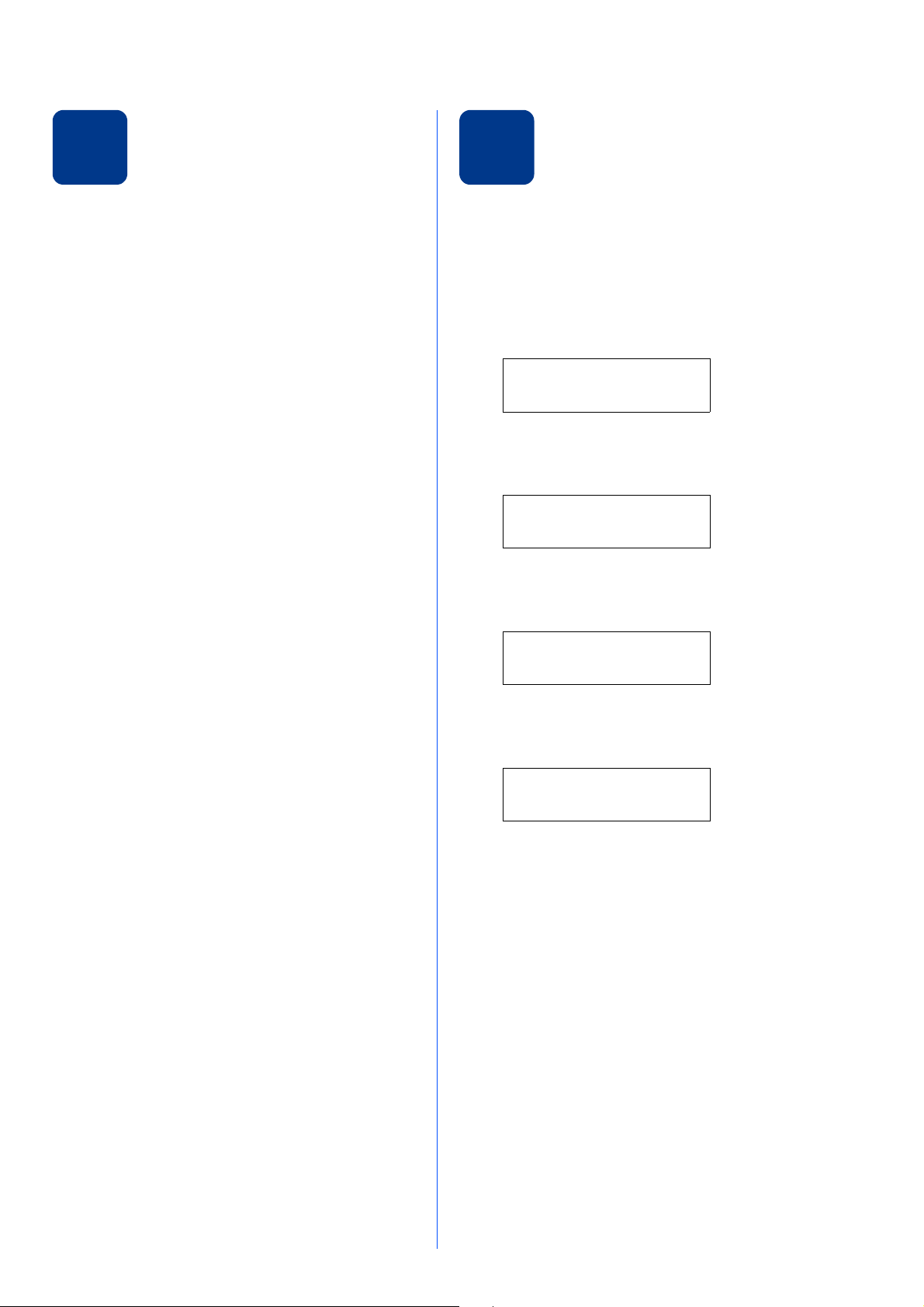
Impostare il contrasto del
display LCD
6
In caso di difficoltà nella lettura del display, provare a
modificare l’impostazione del contrasto.
(se necessario)
a Premere Menu, 1, 5.
b Premere c per aumentare il contrasto.
—OPPURE—
Premere d per diminuire il contrasto.
Premere OK.
c Premere Stop/Uscita.
Impostare data e ora
7
L’apparecchio visualizza l’ora. Inoltre, se viene
impostato l’identificativo, la data e l’ora verranno
aggiunte a ogni fax inviato.
a Premere Menu, 0, 2, 1.
b Inserire le ultime due cifre dell’anno mediante
la tastiera, quindi premere OK.
Data & Ora
Anno:2011
(ad esempio, immettere 1, 1 per 2011)
c Inserire le due cifre del mese mediante la
tastiera, quindi premere OK.
Data & Ora
Mese:03
(ad esempio, immettere 0, 3 per marzo)
d Inserire le due cifre del giorno mediante la
tastiera, quindi premere OK.
Data & Ora
Giorno:25
(ad esempio, immettere 2, 5 per il 25)
e Inserire l’ora nel formato 24 ore mediante la
tastiera, quindi premere OK.
Data & Ora
Ora:15:25
(ad esempio, immettere 1, 5, 2, 5 per le 15.25)
f Premere Stop/Uscita.
7
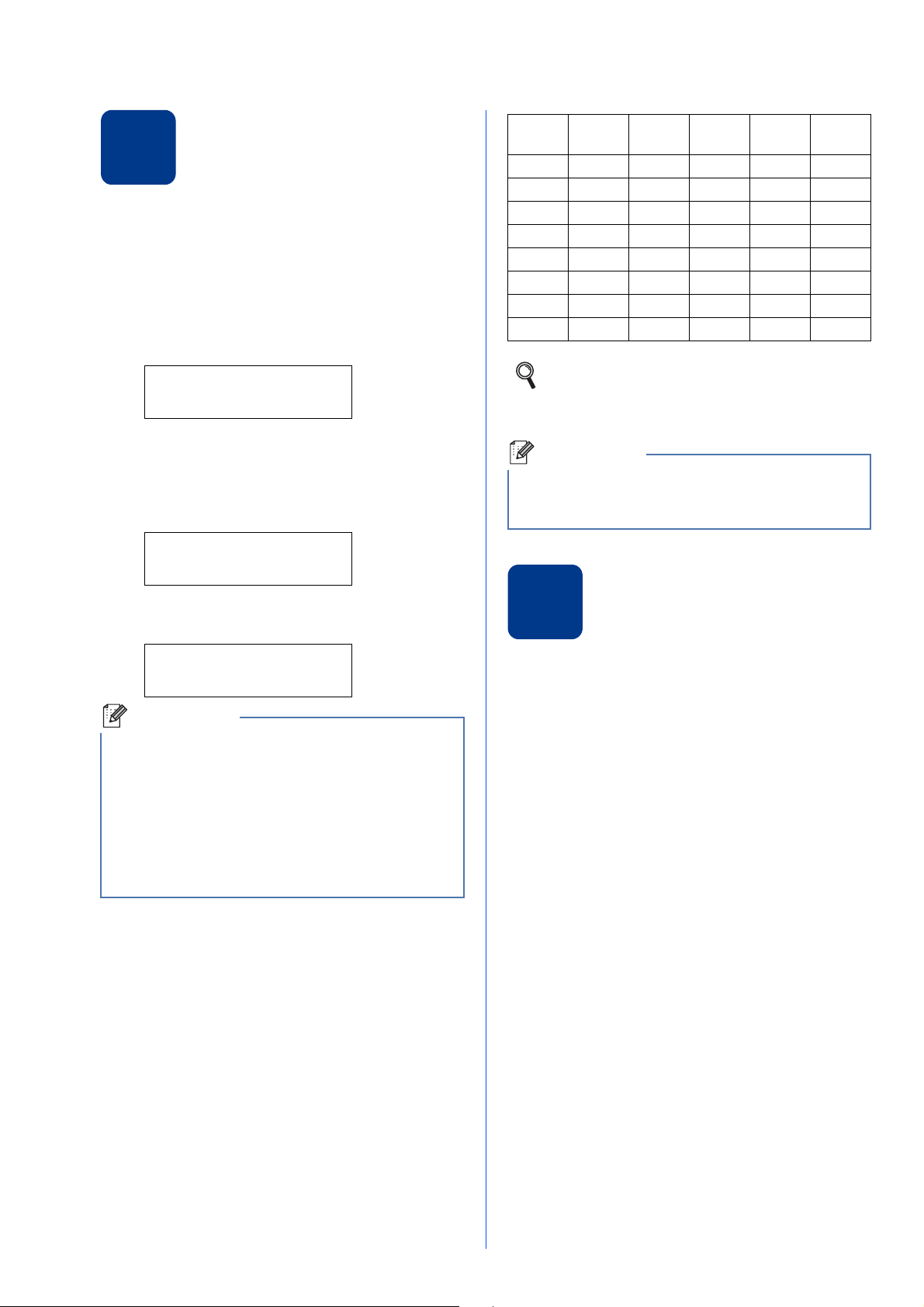
Immettere le informazioni
Nota
Nota
8
L’apparecchio visualizza la data e l’ora. Inoltre, se
viene impostato l’identificativo, la data e l’ora
verranno aggiunte a ogni fax inviato.
personali (identificativo)
a Premere Menu, 0, 3.
b Inserire il numero di fax (massimo 20 cifre)
mediante la tastiera, quindi premere OK.
Identificativo
Fax:
c Inserire il numero di telefono (massimo
20 cifre) mediante la tastiera, quindi premere
OK. Se il numero di telefono e il numero di fax
sono uguali, inserire nuovamente lo stesso
numero.
Identificativo
Tel:
d Utilizzare la tastiera per inserire il proprio nome
(massimo 20 caratteri), quindi premere OK.
Identificativo
Nome:
• Per inserire il nome, fare riferimento alla
seguente tabella.
• Per digitare un carattere assegnato allo stesso
tasto del carattere precedente, premere c per
spostare il cursore verso destra.
• Per modificare una lettera inserita per errore,
premere d o c per spostare il cursore sul
carattere errato, quindi premere Cancella.
Premere
il tasto
2 ABC2A
3 DEF3D
4 GH I 4G
5 JKL5J
6 MNO6M
7 PQRS7
8 TUV8T
9 WXY Z 9
Una
volta
Per ulteriori dettagli, vedere Immissione di
testo nella Guida per utenti base.
Due
volte
Tre
volte
Quattro
volte
Cinque
volte
e Premere Stop/Uscita.
Se si commette un errore e si desidera
ricominciare la procedura, premere Stop/Uscita
e tornare al passaggio a.
Rapporto di trasmissione
9
L’apparecchio Brother è in grado di creare un
Rapporto di verifica della trasmissione, che può
essere utilizzato come conferma dell’invio di un fax. Il
rapporto elenca il nome o il numero di fax del
destinatario, la data, l’ora, la durata della
trasmissione e il numero di pagine trasmesse, oltre a
indicare se la trasmissione è andata a buon fine. Se
si desidera utilizzare la funzione Rapporto di
trasmissione fax, consultare la sezione Stampa di
rapporti nella Guida per utenti avanzati.
fax
8
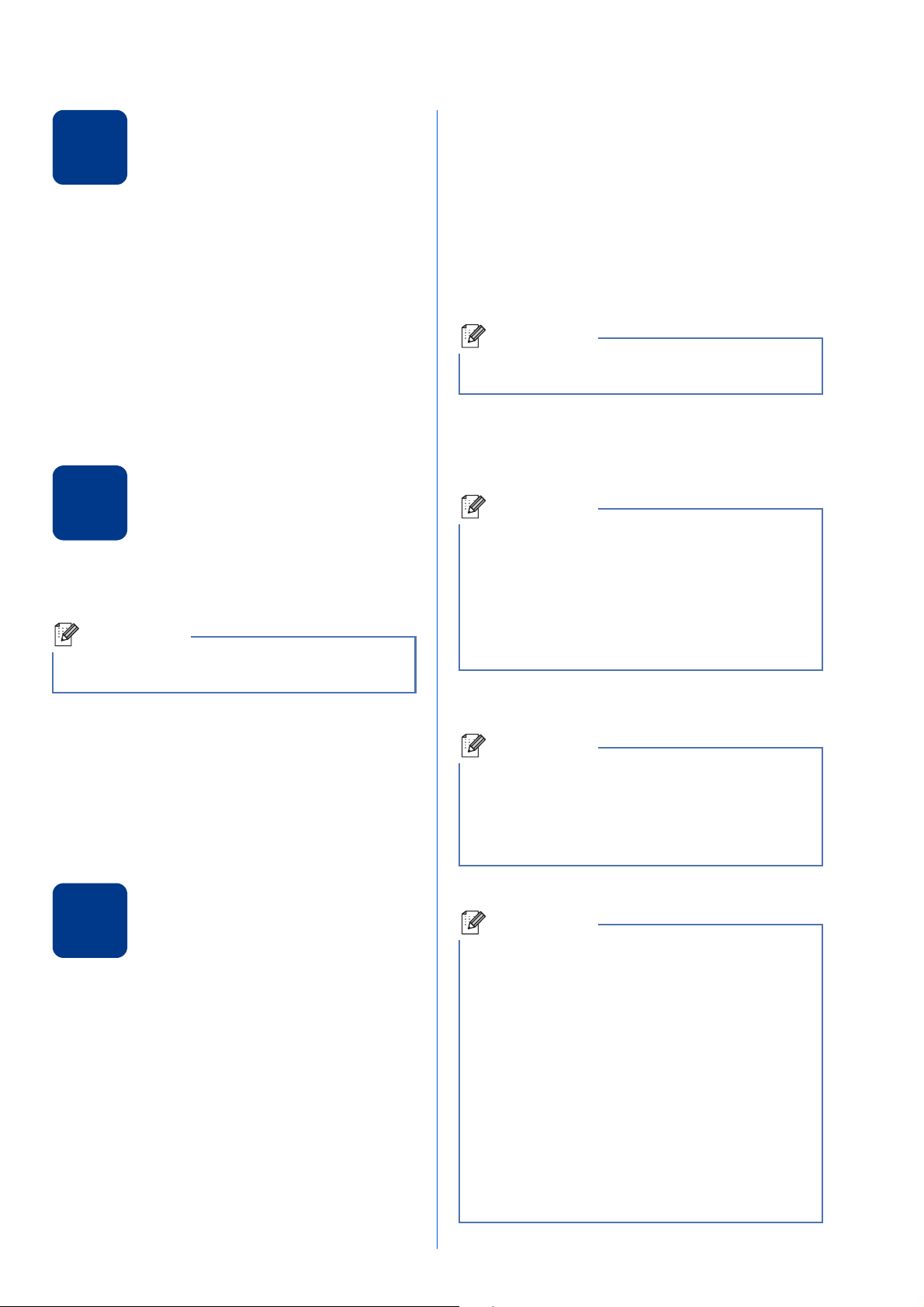
Impostare la modalità di
Nota
Nota
Nota
Nota
Nota
composizione a toni o a
10
L’apparecchio è impostato per il servizio di
composizione a toni. In caso di servizio di
composizione a impulsi (disco combinatore), è
necessario modificare la modalità di composizione.
impulsi
a Premere Menu, 0, 4.
b Premere a o b per selezionare Impulsi (o
Toni).
Premere OK.
Se si sceglie ISDN o Normale, andare al
passaggio f.
Se si sceglie PBX, andare al passaggio c.
c Eseguire una delle operazioni seguenti:
Se si desidera cambiare il numero di
prefisso corrente, premere 1 e andare al
passaggio d.
Se non si desidera cambiare il numero di
prefisso corrente, premere 2 e andare al
passaggio f.
L’impostazione predefinita è “!”. Quando si preme
Tel/R, “!” verrà visualizzato sul display.
c Premere Stop/Uscita.
Impostare la
compatibilità di linea
11
Se l’apparecchio viene connesso a un servizio VoIP
(via Internet), è necessario modificare l’impostazione
di compatibilità.
Se si utilizza una linea telefonica analogica è
possibile saltare questo passaggio.
telefonica
a Premere Menu, 2, 0, 1.
b Premere a o b per selezionare Base(per
VoIP).
Premere OK.
c Premere Stop/Uscita.
d Premere Cancella per eliminare
l'impostazione predefinita, quindi immettere il
prefisso (massimo 5 cifre) mediante la tastiera
e premere OK.
È possibile utilizzare i numeri da 0 a 9, #, l e !.
(Premere Tel/R per visualizzare “!”.)
Non è possibile utilizzare ! con qualsiasi altro
numero o carattere.
Se il centralino telefonico richiede una
ricomposizione del numero dopo un intervallo
predefinito, premere Tel/R per inserire l’intervallo.
e Premere a o b per selezionare Sì o Sempre,
quindi premere OK.
• Se si sceglie Sì, premendo Tel/R (nella
schermata viene visualizzato “!”) sarà possibile
accedere a una linea esterna.
• Se si sceglie Sempre, sarà possibile accedere
a una linea esterna senza premere Tel/R.
Impostare il tipo di linea
12
Se si esegue il collegamento dell’apparecchio a una
linea dotata di PABX (PBX) o ISDN per l’invio e la
ricezione di fax, è necessario modificare di
conseguenza il tipo di linea telefonica completando la
procedura seguente.
telefonica
a Premere Menu, 0, 6.
b Premere a o b per selezionare PBX, ISDN o
Normale.
Premere OK.
Eseguire una delle operazioni seguenti:
f Premere Stop/Uscita.
PBX e TRANSFER
L’apparecchio è impostato inizialmente su
Normale, che consente il collegamento a una
linea PSTN (Rete linee telefoniche pubbliche)
standard. Tuttavia, molti uffici utilizzano un
centralino telefonico automatico privato o PABX.
È possibile collegare l'apparecchio alla maggior
parte dei PABX (PBX) in commercio. La funzione
di richiamata dell’apparecchio supporta solo la
ricomposizione del numero dopo un intervallo
predefinito (TBR). La funzione TBR è attiva con la
maggior parte dei sistemi PABX (PBX)
permettendo di accedere a una linea esterna o di
inviare una chiamata a un altro interno. Questa
funzione è attiva solo premendo Tel/R.
9
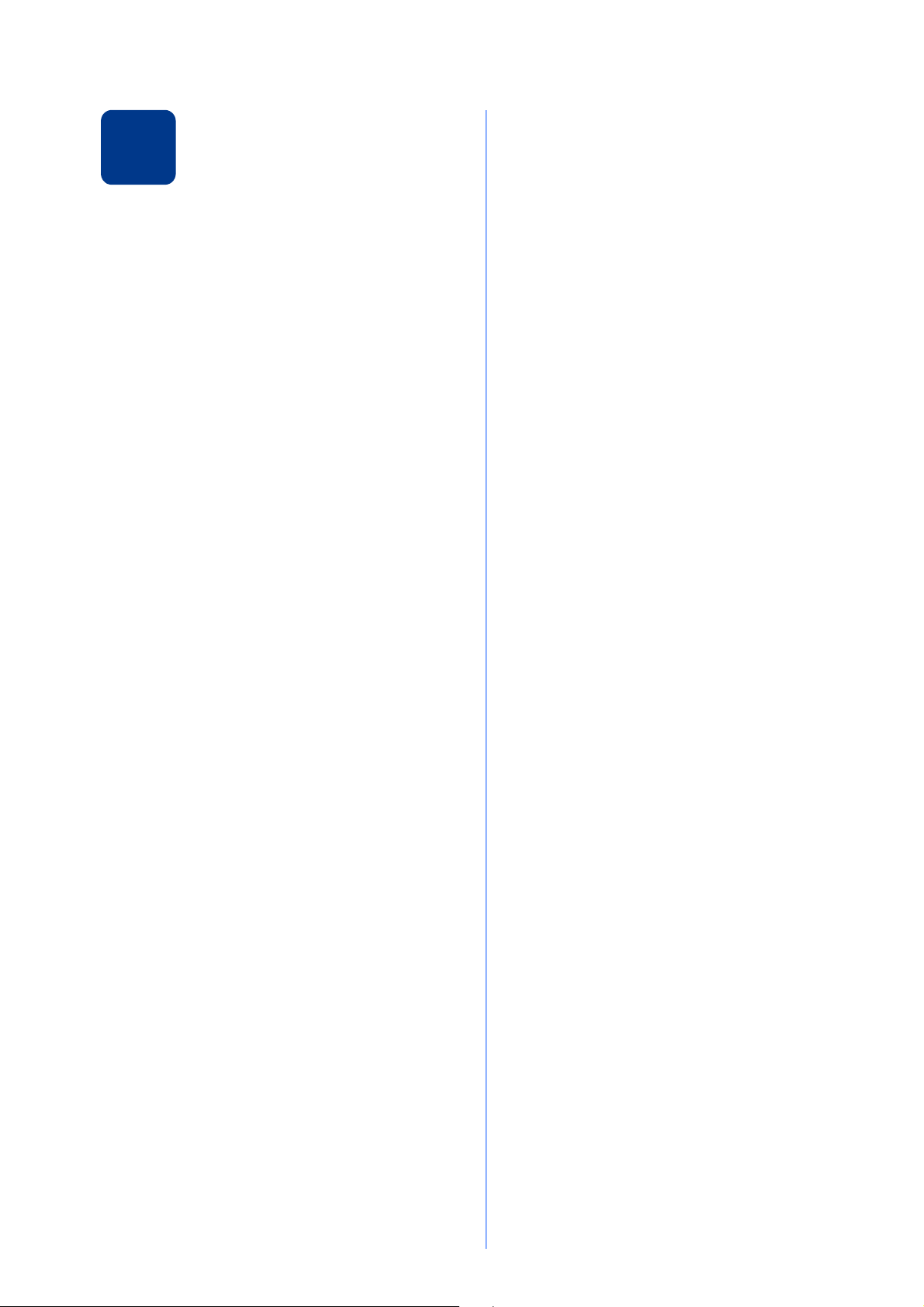
Ora legale automatica
13
È possibile impostare l’apparecchio in modo da
passare automaticamente all’ora legale. Verrà
reimpostato avanti di un’ora in primavera e indietro di
un’ora in autunno.
a Premere Menu, 0, 2, 2.
b Premere a o b per selezionare Sì (o No).
Premere OK.
c Premere Stop/Uscita.
10
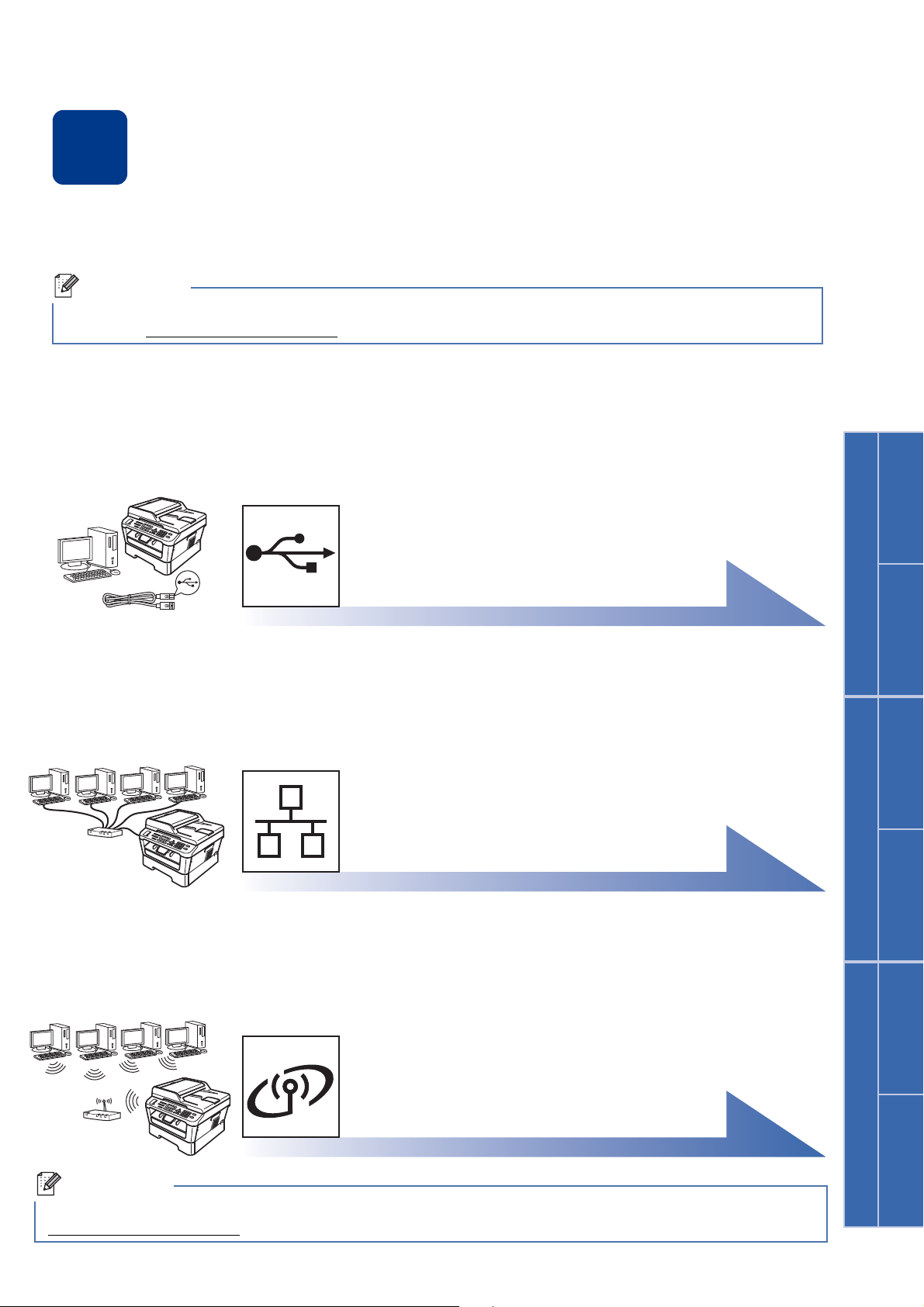
Windows
®
USB
Macintosh
Windows
®
Macintosh
Rete cablata
Rete senza fili
Windows
®
Macintosh
Selezionare il tipo di connessione
Nota
Nota
14
Le presenti istruzioni di installazione sono per Windows® 2000 Professional, Windows® XP Home/Windows® XP
Professional, Windows
10.5.x e 10.6.x).
Per Windows Server® 2003/2003 x64 Edition/2008/2008 R2, visitare la pagina relativa al proprio modello
all’indirizzo http://solutions.brother.com/
®
XP Professional x64 Edition, Windows Vista®, Windows® 7 e Mac OS X (versioni 10.4.11,
.
Per gli utenti con interfacce
USB
Windows®, andare a pagina 12
Macintosh, andare a pagina 14
Per gli utenti con interfacce di rete
cablate
Windows®, andare a pagina 16
Macintosh, andare a pagina 19
Per gli utenti di rete senza fili
Windows® e Macintosh,
I driver e le utility più recenti per l’apparecchio possono essere scaricati dal Brother Solutions Center all’indirizzo
http://solutions.brother.com/
.
andare a pagina 21
11
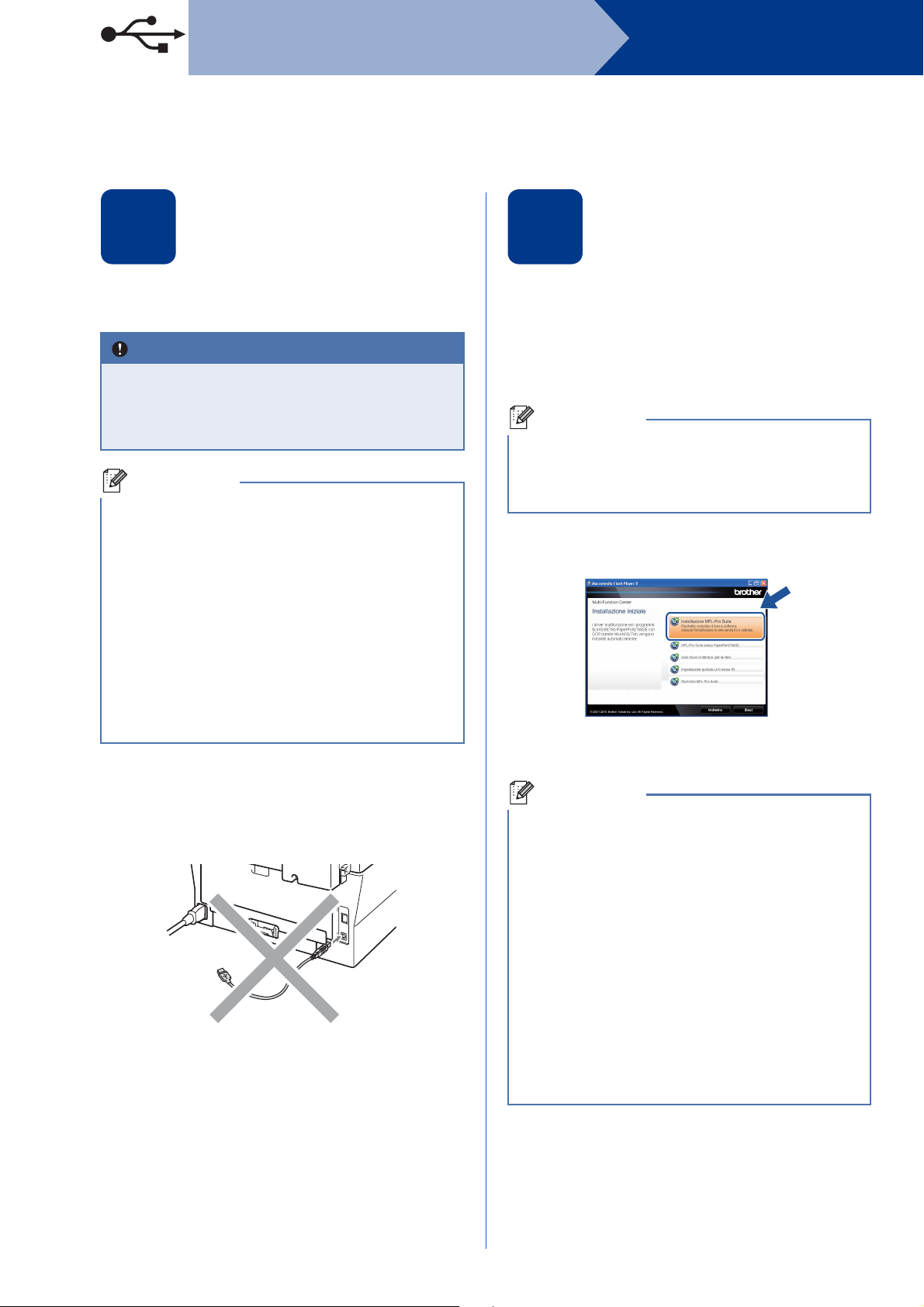
USB
IMPORTANTE
Nota
Nota
Nota
Windows
Per gli utenti con interfacce USB
(Windows® 2000 Professional/XP/XP Professional x64 Edition/Windows Vista®/Windows® 7)
®
Prima dell’installazione
15
a Verificare che il computer sia acceso e di avere
accesso con privilegi di amministratore.
• Se vi sono dei programmi in funzione,
chiuderli.
• Le schermate possono variare in base al
sistema operativo in uso.
Il CD-ROM di installazione include ScanSoft™
PaperPort™ 12SE. Questo software supporta
Windows
Professional x64 Edition (SP2 o versione
successiva), Windows Vista
successiva) e Windows
MFL-Pro Suite, aggiornare Windows
Service Pack più recente. Per gli utenti di
Windows
attenersi alle istruzioni sullo schermo quando
viene visualizzata la schermata di download di
ScanSoft™ PaperPort™ 11SE durante
l’installazione di MFL-Pro Suite.
b Spegnere l’apparecchio e assicurarsi che il
®
XP (SP3 o versione successiva), XP
®
(SP2 o versione
®
7. Prima di installare
®
2000 (SP4 o versione successiva),
cavo di interfaccia USB NON sia collegato
all’apparecchio. Se il cavo è già stato collegato,
disinserirlo.
®
con il
Installare MFL-Pro Suite
16
a Inserire il CD-ROM di installazione
nell'apposita unità. Se viene visualizzata una
schermata con il nome del modello,
selezionare l’apparecchio in uso. Se viene
visualizzata una schermata di selezione della
lingua, selezionare la lingua desiderata.
Se la schermata Brother non appare
automaticamente, avviare Risorse del computer
(Computer), fare doppio clic sull'icona CD-ROM
e doppio clic su start.exe.
b Fare clic su Installazione iniziale e su
Installazione MFL-Pro Suite.
c Fare clic su Sì se si intende accettare il
contratto di licenza.
• Se l’installazione non prosegue
automaticamente, aprire nuovamente il menu
principale estraendo e poi reinserendo il
CD-ROM, oppure fare doppio clic sul
programma start.exe nella cartella principale,
quindi continuare dal punto b per installare
MFL-Pro Suite.
• Per gli utenti di Windows Vista
fare clic su Consenti o Sì quando viene
visualizzata la schermata Controllo
dell’account utente.
• Se si desidera installare il driver PS (driver
BR-Script3), scegliere Installazione
personalizzata, quindi seguire le istruzioni
visualizzate.
®
e Windows® 7,
12

USB
Windows
®
USB
Macintosh
IMPORTANTE
Nota
Fine
Nota
d Seguire le istruzioni visualizzate sullo schermo
fino a visualizzare questa schermata.
e Collegare il cavo USB al connettore USB
contrassegnato con il simbolo
sull’apparecchio, quindi collegare il cavo al
computer.
Windows
• In base alle impostazioni di protezione, quando
si utilizza la macchina o il relativo software può
apparire una finestra Windows Security o
antivirus. Consentire alla finestra di continuare.
• Driver della stampante XML Paper
Specification
Il driver della stampante XML Paper
Specification è il più adatto per Windows Vista
®
e Windows
che utilizzano i documenti XML Paper
Specification. Scaricare il driver più aggiornato
connettendosi al Brother Solutions Center
all'indirizzo http://solutions.brother.com/
7 per stampare da applicazioni
.
®
®
f Accendere l’apparecchio e attenersi alle
istruzioni sullo schermo per completare la
configurazione.
NON annullare nessuna delle schermate
durante l’installazione. La visualizzazione di
tutte le schermate può richiedere alcuni
istanti.
• Per gli utenti di Windows Vista® e Windows® 7,
quando compare la schermata Protezione di
Windows selezionare la casella di controllo e
fare clic su Installa per completare
correttamente l’installazione.
• Se durante l'installazione del software viene
visualizzato un messaggio di errore, eseguire la
Diagnostica installazione raggiungile da
start/Tutti i programmi/Brother/MFC-XXXX
(dove MFC-XXXX corrisponde al nome del
modello).
L’installazione è
completa.
13

USB
IMPORTANTE
Nota
Nota
Macintosh
Per gli utenti con interfacce USB
Prima dell’installazione
(Mac OS X 10.4.11 - 10.6.x)
15
a Accertarsi che la macchina sia collegata e che
il Macintosh sia acceso. È necessario
accedere con privilegi di amministratore.
Per gli utenti di Mac OS X 10.4.10, eseguire
l'aggiornamento a Mac OS X 10.4.11 - 10.6.x.
(Per i driver e le informazioni aggiornate sul
sistema Mac OS X in uso, visitare il sito
http://solutions.brother.com/
Se si desidera installare il driver PS (driver
stampante BR-Script3), visitare Brother Solutions
Center all'indirizzo http://solutions.brother.com/
fare clic su Download nella pagina relativa al
proprio modello e consultare le domande
frequenti relative all'installazione.
b Collegare il cavo USB al connettore USB
contrassegnato con il simbolo
sull’apparecchio, quindi collegare il cavo al
Macintosh.
.)
,
Installare MFL-Pro Suite
16
a Inserire il CD-ROM di installazione
nell'apposita unità.
b Fare doppio clic sull'icona Start Here OSX.
Seguire le istruzioni visualizzate sullo schermo.
Il completamento dell'installazione può richiedere
alcuni minuti.
c Seguire le istruzioni visualizzate sullo schermo
fino a visualizzare questa schermata.
Selezionare l’apparecchio dall’elenco, quindi
fare clic su OK.
c Assicurarsi che l’apparecchio sia acceso.
14
d Se compare questa schermata, fare clic su
Avanti.
L’installazione di MFL-Pro Suite è
completa.
Passare al punto 17 a pagina 15.

USB
Windows
®
USB
Macintosh
Fine
Scaricare e installare
Macintosh
17
L’installazione di Presto! PageManager consente di
dotare Brother ControlCenter2 della funzionalità di
riconoscimento ottico dei caratteri (OCR).
Presto! PageManager consente di acquisire,
condividere e organizzare facilmente foto e
documenti.
Nella schermata Assistenza Brother, fare clic su
Presto! PageManager e seguire le istruzioni
visualizzate sullo schermo.
Presto! PageManager
L’installazione è
completa.
15

Rete cablata
IMPORTANTE
Nota
Nota
Windows
Per gli utenti con interfacce di rete cablate
(Windows® 2000 Professional/XP/XP Professional x64 Edition/Windows Vista®/Windows® 7)
®
Prima dell’installazione
15
a Verificare che il computer sia acceso e di avere
accesso con privilegi di amministratore.
• Se vi sono dei programmi in funzione,
chiuderli.
• Le schermate possono variare in base al
sistema operativo in uso.
• Il CD-ROM di installazione include ScanSoft™
PaperPort™ 12SE. Questo software supporta
Windows
Professional x64 Edition (SP2 o versione
successiva), Windows Vista
successiva) e Windows
MFL-Pro Suite, aggiornare Windows
Service Pack più recente. Per gli utenti di
Windows
attenersi alle istruzioni sullo schermo quando
viene visualizzata la schermata di download di
ScanSoft™ PaperPort™ 11SE durante
l’installazione di MFL-Pro Suite.
• Durante l’installazione, disabilitare tutti i
software firewall (ad eccezione di Windows
Firewall) e le applicazioni anti-spyware o
antivirus.
b Rimuovere il tappo di protezione dal connettore
®
XP (SP3 o versione successiva), XP
®
(SP2 o versione
®
7. Prima di installare
®
2000 (SP4 o versione successiva),
LAN contrassegnato con il simbolo .
®
con il
®
c Collegare il cavo di interfaccia di rete al
connettore LAN, quindi collegarlo a una porta
libera sull’hub.
d Assicurarsi che l’apparecchio sia acceso.
Installare MFL-Pro Suite
16
a Inserire il CD-ROM di installazione
nell'apposita unità. Se viene visualizzata una
schermata con il nome del modello,
selezionare l’apparecchio in uso. Se viene
visualizzata una schermata di selezione della
lingua, selezionare la lingua desiderata.
Se la schermata Brother non appare
automaticamente, avviare Risorse del computer
(Computer), fare doppio clic sull'icona CD-ROM
e doppio clic su start.exe.
b Fare clic su Installazione iniziale e su
Installazione MFL-Pro Suite.
16
c Fare clic su Sì se si intende accettare il
contratto di licenza.

Rete cablata
Windows
®
Macintosh
Rete cablata
Nota
IMPORTANTE
Nota
Windows
®
• Se l’installazione non prosegue
automaticamente, aprire nuovamente il menu
principale estraendo e poi reinserendo il
CD-ROM, oppure fare doppio clic sul
programma start.exe nella cartella principale,
quindi continuare dal punto b per installare
MFL-Pro Suite.
• Per gli utenti di Windows Vista
fare clic su Consenti o Sì quando viene
visualizzata la schermata Controllo
dell’account utente.
• Se si desidera installare il driver PS (driver
BR-Script3), scegliere Installazione
personalizzata, quindi seguire le istruzioni
visualizzate.
®
e Windows® 7,
d Quando appare la schermata
Firewall/antivirus rilevati, scegliere
Modificare le impostazioni della porta
Firewall per attivare la connessione in rete
e procedere con l'installazione.
(Consigliata). e fare clic su Avanti.
(non per gli utenti di Windows
®
2000)
• Se nella rete l’apparecchio non viene rilevato,
controllare le impostazioni attenendosi alle
istruzioni sullo schermo.
• È possibile trovare l’indirizzo IP e il nome nodo
dell’apparecchio stampando il rapporto di
Configurazione di rete. Vedere Stampare il
rapporto di Configurazione di rete a pagina 37.
• Per gli utenti di Windows Vista
quando compare la schermata
Protezione di Windows selezionare la casella
di controllo e fare clic su Installa per completare
correttamente l'installazione.
• Se durante l'installazione del software viene
visualizzato un messaggio di errore, eseguire la
Diagnostica installazione raggiungile da
start/Tutti i programmi/Brother/
MFC-XXXX LAN (dove MFC-XXXX
corrisponde al nome del modello).
®
e Windows® 7,
®
Se non si utilizzza Windows
la guida dell’utente del firewall o del software
antivirus per le informazioni su come
aggiungere le seguenti porte di rete.
Per la scansione in rete, aggiungere la porta
UDP 54925.
Per la ricezione di PC-Fax in rete,
aggiungere la porta UDP 54926.
Se sussistono ancora problemi con i
collegamenti di rete, aggiungere la porta
UDP 137.
Firewall, vedere
e Seguire le istruzioni visualizzate sullo schermo
per completare l'installazione.
NON annullare nessuna delle schermate
durante l’installazione. La visualizzazione di
tutte le schermate può richiedere alcuni
istanti.
17

Rete cablata
Nota
Fine
Nota
Installare MFL-Pro Suite
su altri computer
17
Per utilizzare l’apparecchio con più computer in rete,
installare MFL-Pro Suite su ciascun computer.
Passare al punto 16 a pagina 16.
Licenza di rete (Windows®)
Il prodotto comprende una licenza PC per un
massimo di 5 utenti. Tale licenza consente
l’installazione di MFL-Pro Suite, incluso
ScanSoft™ PaperPort™ 12SE o ScanSoft™
PaperPort™ 11SE, su un massimo di 5 PC in
rete. Se si desidera installare ScanSoft™
PaperPort™ 12SE o ScanSoft™ PaperPort™
11SE su più di 5 PC, acquistare il pack Brother
NL-5, un contratto multilicenza PC per un
massimo di 5 utenti aggiuntivi. Per acquistare il
pack NL-5, contattare il proprio rivenditore
autorizzato Brother o il servizio di assistenza
clienti Brother.
(se necessario)
Windows
®
L’installazione è
completa.
• Se si usa un indirizzo IP specifico per
l’apparecchio, è necessario impostare il metodo
di boot statico utilizzando il pannello dei
comandi. Per ulteriori dettagli, vedere Menu
Rete nella Guida dell'utente in rete.
• In base alle impostazioni di protezione, quando
si utilizza la macchina o il relativo software può
apparire una finestra Windows Security o
antivirus. Consentire alla finestra di continuare.
• Driver della stampante XML Paper
Specification
Il driver della stampante XML Paper
Specification è il più adatto per Windows Vista
®
e Windows
che utilizzano i documenti XML Paper
Specification. Scaricare il driver più aggiornato
connettendosi al Brother Solutions Center
all'indirizzo http://solutions.brother.com/
7 per stampare da applicazioni
®
.
18

Rete cablata
Windows
®
Macintosh
Rete cablata
IMPORTANTE
Nota
Nota
Nota
Macintosh
Per gli utenti con interfacce di rete cablate
Prima dell’installazione
15
a Accertarsi che la macchina sia collegata e che
il Macintosh sia acceso. È necessario
accedere con privilegi di amministratore.
16
a Inserire il CD-ROM di installazione
(Mac OS X 10.4.11 - 10.6.x)
nell'apposita unità.
b Fare doppio clic sull'icona Start Here OSX.
Seguire le istruzioni visualizzate sullo schermo.
Per gli utenti di Mac OS X 10.4.10, eseguire
l'aggiornamento a Mac OS X 10.4.11 - 10.6.x.
(Per i driver e le informazioni aggiornate sul
sistema Mac OS X in uso, visitare il sito
http://solutions.brother.com/
Se si desidera installare il driver PS (driver
stampante BR-Script3), visitare Brother Solutions
Center all'indirizzo http://solutions.brother.com/
fare clic su Download nella pagina relativa al
proprio modello e consultare le domande
frequenti relative all'installazione.
.)
,
Il completamento dell'installazione può richiedere
alcuni minuti.
c Seguire le istruzioni visualizzate sullo schermo
b Rimuovere il tappo di protezione dal connettore
LAN contrassegnato con il simbolo .
fino a visualizzare questa schermata.
Selezionare l’apparecchio dall’elenco, quindi
fare clic su OK.
Installare MFL-Pro Suite
c Collegare il cavo di interfaccia di rete al
connettore LAN, quindi collegarlo a una porta
libera sull’hub.
d Assicurarsi che l’apparecchio sia acceso.
Se l’apparecchio non viene rilevato in rete,
controllare le impostazioni di rete.
19

Rete cablata
Nota
Fine
Nota
Macintosh
• È possibile trovare l’indirizzo MAC (indirizzo
Ethernet) e l’indirizzo IP dell’apparecchio
stampando il rapporto di Configurazione di rete.
Vedere Stampare il rapporto di Configurazione
di rete a pagina 37.
• Se compare questa schermata, fare clic su OK.
Immettere un nome per il Macintosh in
Nome Display della lunghezza massima di
15 caratteri, quindi fare clic su OK. Passare al
punto d.
Scaricare e installare
17
L’installazione di Presto! PageManager consente di
dotare Brother ControlCenter2 della funzionalità di
riconoscimento ottico dei caratteri (OCR).
Presto! PageManager consente di acquisire,
condividere e organizzare facilmente foto e
documenti.
Nella schermata Assistenza Brother, fare clic su
Presto! PageManager e seguire le istruzioni
visualizzate sullo schermo.
Presto! PageManager
• Per utilizzare il tasto SCAN dell’apparecchio
per la scansione in rete, selezionare la casella
Registrare il computer con la funzione
“Scan to” dell'apparecchio.
• Il nome immesso apparirà sul display LCD
dell’apparecchio quando si preme il tasto
(SCAN) e si sceglie un’opzione di
scansione. (Per ulteriori dettagli, vedere
Scansione di rete nella Guida software
dell'utente.)
d Quando compare questa schermata, fare clic
su Avanti.
L’installazione di MFL-Pro Suite è
completa.
Passare al punto 17 a pagina 20.
Installare MFL-Pro Suite
su altri computer
18
Per utilizzare l’apparecchio con più computer in rete,
installare MFL-Pro Suite su ciascun computer.
Passare al punto 16 a pagina 19.
Se si usa un indirizzo IP specifico per
l’apparecchio, è necessario impostare il metodo
di boot statico utilizzando il pannello dei comandi.
Per ulteriori dettagli, vedere Menu Rete nella
Guida dell'utente in rete.
(se necessario)
L’installazione è
completa.
20

Per utenti di rete senza fili
Rete senza fili
Windows
®
Macintosh
IMPORTANTE
Nota
1
2
3
4
Per gli utenti con interfaccia di rete wireless
Operazioni preliminari
15
È innanzitutto necessario configurare le impostazioni della rete wireless della stampante per stabilire la
comunicazione con il punto di accesso della rete/router. Dopo avere configurato la macchina per la comunicazione
con il punto di accesso/router, i computer collegati alla rete potranno accedere alla macchina. Per utilizzare la
macchina da questi computer, è necessario installare i driver e il software. I passaggi riportati di seguito assistono
l'utente attraverso il processo di installazione e configurazione.
• Se si desidera collegare la macchina alla rete, è consigliabile rivolgersi all'amministratore del
sistema prima di eseguire l'installazione. Prima di procedere con questa installazione, è necessario
conoscere le impostazioni della rete wireless.
• Se le impostazioni wireless della macchina sono già state configurate, è necessario ripristinare le
impostazioni di rete (LAN) prima di riconfigurare le impostazioni wireless.
1. Sull'apparecchio premere Menu. Premere 6.
2. Premere 0 per scegliere Reset rete.
3. Premere 1 due volte per Sì per accettare la modifica.
• Per ottenere risultati ottimali con la stampa quotidiana di documenti, posizionare la macchina Brother il più
vicino possibile al punto di accesso della rete/router evitando qualsiasi ostruzione. Grandi oggetti e pareti
tra le due periferiche, nonché interferenze provenienti da altre apparecchiature elettroniche possono influire
sulla velocità di trasferimento dati dei documenti.
A causa di questi fattori, la connessione wireless potrebbe non essere la scelta ottimale per alcuni tipi di
documenti e applicazioni. Quando si stampano file di grandi dimensioni, ad esempio documenti composti da
più pagine con testo e grafica, è opportuno scegliere una connessione di rete Ethernet cablata per un
trasferimento dati più rapido oppure una connessione USB per una velocità di trasmissione effettiva
massima.
• Sebbene la stampante Brother MFC-7860DW possa essere utilizzata sia in una rete cablata che in una rete
senza fili, è possibile utilizzare un solo metodo di connessione alla volta.
Modalità Infrastruttura
a Punto di accesso/router
b Macchina di rete wireless (macchina)
c Computer con funzionalità wireless
connesso al punto di accesso/router
d Computer cablato connesso al punto di
accesso/router
21

Per utenti di rete senza fili
Nota
Andare a
IMPORTANTE
IMPORTANTE
Nota
Scegliere il proprio metodo di installazione wireless
16
Le istruzioni seguenti illustrano tre metodi per installare la macchina Brother in un ambiente di rete wireless.
Scegliere il metodo preferito per il proprio ambiente.
Per configurare la macchina in un altro ambiente wireless, consultare le istruzioni nella Guida dell'utente in
rete.
a Configurazione tramite CD-ROM di installazione e uso temporaneo di un cavo USB (solo
®
Windows
Per questo metodo è opportuno utilizzare un PC con collegamento wireless alla rete.
)
• È necessario utilizzare temporaneamente un cavo USB durante la configurazione (cavo non
incluso).
• Per gli utenti Windows
della propria rete prima di procedere. Annotare le impostazioni di rete wireless nell'area seguente.
Elemento Registrare le impostazioni di rete senza fili attuali
SSID (nome rete)
Chiave di rete (chiave di protezione/chiave
di crittografia)
* La chiave di rete può anche essere considerata come password, chiave di protezione o chiave di crittografia.
Non contattare il Brother Customer Service senza le informazioni di protezione wireless. Non
siamo in grado di aiutarvi a localizzare le impostazioni di sicurezza della rete.
• In mancanza di tali informazioni (SSID e chiave di rete), non è possibile continuare l'impostazione
wireless.
• Dove posso trovare queste informazioni (SSID e chiave di rete)?
1. Consultare la documentazione fornita con il punto di accesso/router wireless.
2. Il nome di rete iniziale può essere il nome del produttore o il nome del modello.
3. Se non si conoscono le informazioni di protezione, contattare il produttore del router,
l'amministratore di sistema o il provider di Internet.
®
2000 e Windows® XP è necessario conoscere le impostazioni wireless
22
pagina 24

Per utenti di rete senza fili
Rete senza fili
Windows
®
Macintosh
Andare a
IMPORTANTE
Nota
Andare a
b Configurazione manuale dal pannello di controllo (Windows
Se il punto di accesso/router wireless non supporta Wi-Fi Protected Setup (WPS) o AOSS™,
annotare le impostazioni di rete wireless del punto di accesso/router wireless nell'area seguente.
Non contattare il Brother Customer Service senza le informazioni di protezione wireless. Non
siamo in grado di aiutarvi a localizzare le impostazioni di sicurezza della rete.
Elemento Registrare le impostazioni di rete senza fili attuali
SSID (nome rete)
Chiave di rete (chiave di protezione/chiave
di crittografia)
* La chiave di rete può anche essere considerata come password, chiave di protezione o chiave di crittografia.
• In mancanza di tali informazioni (SSID e chiave di rete), non è possibile continuare l'impostazione wireless.
• Dove posso trovare queste informazioni (SSID e chiave di rete)?
1. Consultare la documentazione fornita con il punto di accesso/router wireless.
2. Il nome di rete iniziale può essere il nome del produttore o il nome del modello.
3. Se non si conoscono le informazioni di protezione, contattare il produttore del router,
l'amministratore di sistema o il provider di Internet.
®
e Macintosh)
c Configurazione "one-push" tramite Wi-Fi Protected Setup o AOSS™ (Windows
Se il punto di accesso/router wireless supporta l'impostazione automatica wireless (un solo clic) (WiFi Protected Setup o AOSS™)
pagina 27
®
e Macintosh)
pagina 28
23

Per utenti di rete senza fili
IMPORTANTE
Nota
Nota
Configurazione tramite CD-ROM di installazione e uso temporaneo di un
cavo USB (solo Windows
®
)
Configurazione delle
17
• È necessario utilizzare temporaneamente un
cavo USB o Ethernet durante la
configurazione (cavo non incluso).
• Prima di procedere, gli utenti Windows
2000 e Windows
impostazioni wireless annotate in
precedenza per la rete al punto 16 a
pagina 22.
impostazioni senza fili
®
®
XP dovranno procurarsi le
a Inserire il CD-ROM di installazione
nell'apposita unità. Se richiesto, scegliere il
modello e la lingua.
Se la schermata Brother non appare
automaticamente, avviare Risorse del computer
(Computer), fare doppio clic sull'icona CD-ROM
e doppio clic su start.exe.
b Fare clic su Installazione Iniziale e quindi su
Installazione MFL-Pro Suite.
Per Windows Vista® e Windows® 7, quando
appare la schermata Controllo dell'account
utente, fare clic su Consenti o Sì.
e Quando appare questa schermata, scegliere
Modificare le impostazioni della porta
Firewall per attivare la connessione in rete
e procedere con l'installazione.
(Consigliata). e fare clic su Avanti. (Non per
gli utenti di Windows
Se non si utilizzza Windows
la guida dell’utente del firewall o del software
antivirus per le informazioni su come
aggiungere le seguenti porte di rete.
Per la scansione in rete, aggiungere la porta
UDP 54925.
Per la ricezione di PC-Fax in rete,
aggiungere la porta UDP 54926.
Se sussistono ancora problemi con i
collegamenti di rete, aggiungere la porta
UDP 137.
®
2000)
®
Firewall, vedere
c Fare clic su Sì per accettare il contratto di
licenza. Seguire le istruzioni visualizzate sullo
schermo.
d Scegliere Connessione in rete wireless e
fare clic su Avanti.
24
f Selezionare No e fare clic su Avanti.
g Leggere Nota Importante. Dopo aver
confermato il SSID e la chiave di rete,
selezionare la casella e fare clic su Avanti.

Per utenti di rete senza fili
Rete senza fili
Windows
®
Macintosh
Nota
Nota
Se si esegue l'installazione da un PC wireless
configurato con Windows Vista
selezionare la casella e fare clic su Avanti. Il
programma di installazione rileverà
automaticamente le impostazioni di rete wireless.
®
o Windows® 7,
h Scegliere Uso temporaneo di un cavo USB
(consigliato) e fare clic su Avanti.
i Collegare temporaneamente il cavo USB (non
fornito) al computer e alla macchina.
• Se l'elenco è vuoto, verificare che il punto di
accesso sia alimentato e che trasmetta l'SSID,
quindi assicurarsi che la macchina e il punto di
accesso si trovino a una distanza appropriata
per la comunicazione wireless. Quindi, fare clic
su Aggiorna.
• Se il punto di accesso non è impostato per la
trasmissione dell'SSID, aggiungerlo
manualmente facendo clic su Avanzate.
Attenersi alle istruzioni sullo schermo per
immettere il Nome (SSID), quindi fare clic su
Avanti.
l Se i metodi di autenticazione e crittografia
associati alla rete non sono stati configurati,
viene visualizzata la schermata seguente. Per
continuare la configurazione, fare clic su OK e
passare al punto n.
j Se appare la schermata di conferma,
selezionare la casella e fare clic su Avanti.
Quando appare la seguente schermata,
selezionare Sì per collegarsi all'SSID elencato.
Fare clic su Avanti e andare a n.
k Verranno automaticamente cercate le reti
wireless disponibili dalla macchina. Scegliere
l'SSID precedentemente annotato per la rete al
punto 16 a pagina 22 e fare clic su Avanti.
m Inserire la Chiave di rete che ci si era annotati
al punto 16 a pagina 22, inserirla nuovamente
in Conferma chiave di rete, quindi fare clic su
Avanti.
25

Per utenti di rete senza fili
Andare a
Nota
n Fare clic su Avanti. Le impostazioni verranno
inviate alla macchina.
• Le impostazioni rimarranno invariate se si fa clic
su Annulla.
• Se si desidera immettere manualmente le
impostazioni dell'indirizzo IP della macchina,
fare clic su Cambia indirizzo IP ed inserire le
impostazioni dell'indirizzo IP necessarie per la
rete.
• Se appare la schermata di errore impostazione
wireless, fare clic su Riprova e ripartire dal
punto k.
o
Sul display LCD appare per 60 secondi un
messaggio con il risultato della connessione.
p Scollegare il cavo USB tra il computer e la
macchina.
L'impostazione wireless è completa. Sul
lato destro del display LCD della
macchina appare un indicatore a quattro
livelli che indica la potenza del segnale
wireless del punto di accesso/router.
Per installare MFL-Pro Suite, passare al
punto f a pagina 34.
26
pagina 34

Per utenti di rete senza fili
Rete senza fili
Windows
®
Macintosh
Andare a
Andare a
IMPORTANTE
Nota
Configurazione manuale dal pannello di controllo (Windows® e Macintosh)
Configurazione delle
17
Prima di procedere, procurarsi le
impostazioni wireless della rete annotate in
precedenza al punto 16 a pagina 22.
impostazioni senza fili
a Sull'apparecchio premere Menu, 6 (Rete),
2 (LAN Wireless), 2 (Imp. guidata).
Quando appare Menu abil.WLAN ?,
premere 1 per scegliere Sì. In questo modo si
avvia l'installazione wireless guidata.
In alternativa, premere Stop/Uscita per uscire
dall'impostazione wireless guidata.
b La macchina cercherà gli SSID disponibili. Se
appare un elenco di SSID, usare il tasto a o b
per scegliere l'SSID annotato al punto 16 a
pagina 22, quindi premere OK.
Se si sta utilizzando un metodo di
autenticazione e crittografia che richiede una
chiave di rete, passare a c.
Se si utilizza un metodo di autenticazione a
sistema aperto e non è impostata alcuna
modalità di crittografia, andare a e.
• La visualizzazione dell'elenco di SSID
disponibili richiederà alcuni secondi.
• Se non appare un elenco di SSID, verificare che
il punto di accesso sia acceso. Avvicinare la
macchina al punto di accesso e provare a
ripartire da a.
• Se il punto di accesso non è impostato per la
trasmissione dell'SSID, sarà necessario
aggiungere manualmente il nome dell'SSID.
Per ulteriori dettagli, vedere Configurazione
dell’apparecchio quando l’SSID non è
trasmesso nella Guida dell'utente in rete.
Se il punto di accesso/router wireless supporta
Wi-Fi Protected Setup, apparirà Il punto di
accesso selezionato supporta WPS.
Usare WPS?. Per collegare la macchina
usando la modalità wireless automatica,
premere 1 per scegliere Sì. (Se si sceglie No,
passare a c per inserire la chiave di rete).
Quando appare Avviare WPS sul punto
di accesso wireless/router, quindi
scegliere Avanti., premere il pulsante
Wi-Fi Protected Setup sul punto di
accesso/router wireless, quindi premere 1.
Passare al punto e.
c Inserire la chiave di rete annotata in
precedenza al punto 16 a pagina 22 usando la
tastiera per scegliere le lettere o i numeri. Per
eliminare le lettere inserite, premere Cancella.
Ad esempio, per inserire la lettera a, premere
una volta il tasto 2 sulla tastiera. Per inserire il
numero 3, premere sette volte il tasto 3 sulla
tastiera.
I caratteri appaiono nel seguente ordine: lettere
minuscole, lettere maiuscole, numeri.
Per ulteriori informazioni, vedere Immissione di
testo per impostazioni wireless a pagina 32.
Dopo aver inserito tutti i caratteri, premere OK,
quindi 1 per Sì per applicare le impostazioni.
Passare al punto d.
d La macchina tenterà ora di collegarsi alla rete
wireless utilizzando le informazioni inserite.
e Sul display LCD appare un messaggio con il
risultato della connessione e viene stampato
automaticamente un WLAN report.
Se la connessione non è riuscita, verificare il
codice dell'errore sul report stampato e vedere
la sezione Risoluzione dei
problemi a pagina 29.
L'impostazione wireless è completa. Sul
lato destro del display LCD
dell’apparecchio appare un indicatore a
quattro livelli che indica la potenza del
segnale wireless del punto di
accesso/router.
Per installare MFL-Pro Suite, passare al
punto 18.
Per gli utenti di Windows®:
pagina 33
Per gli utenti di Macintosh:
pagina 35
27

Per utenti di rete senza fili
Andare a
Andare a
Nota
Configurazione "one-push" tramite Wi-Fi Protected Setup o AOSS™
(Windows
®
e Macintosh)
Configurazione delle
17
impostazioni senza fili
a Verificare che il punto di accesso/router
wireless presenti il simbolo Wi-Fi Protected
Setup o AOSS™ mostrato di seguito.
b Posizionare la macchina Brother ad una
distanza appropriata dal punto di
accesso/router Wi-Fi Protected Setup o
AOSS™. La distanza può variare in base
all'ambiente. Fare riferimento alle istruzioni
fornite con il punto di accesso/router.
c Sull'apparecchio premere Menu, 6 (Rete),
2 (LAN Wireless), 3 (WPS/AOSS).
Quando appare Menu abil.WLAN ?,
premere 1 per scegliere Sì. In questo modo si
avvia l'installazione wireless guidata.
In alternativa, premere Stop/Uscita per uscire
dall'impostazione wireless guidata.
Quando appare Avviare WPS/AOSS sul
punto di accesso wireless/router.,
premere il pulsante Wi-Fi Protected Setup o
AOSS™ sul punto di accesso/router wireless.
Per informazioni consultare la guida dell’utente
relativa al punto di accesso/router wireless.
Quindi premere OK.
Se il punto di accesso/router wireless supporta
Wi-Fi Protected Setup (metodo PIN) e si desidera
configurare la macchina usando il metodo PIN
(Personal Identification Number), vedere la
sezione Utilizzo del metodo PIN di Wi-Fi
Protected Setup nella Guida dell'utente in rete.
d Sul display LCD appare un messaggio con il
risultato della connessione e viene stampato
automaticamente un WLAN report.
Se la connessione non è riuscita, verificare il
codice dell'errore sul report stampato e vedere
la sezione Risoluzione dei
problemi a pagina 29.
L'impostazione wireless è completa. Sul
lato destro del display LCD
dell’apparecchio appare un indicatore a
quattro livelli che indica la potenza del
segnale wireless del punto di
accesso/router.
Per installare MFL-Pro Suite, passare al
punto 18.
Per gli utenti di Windows®:
pagina 33
Per gli utenti di Macintosh:
28
pagina 35
Questa funzione rileva automaticamente quale
modalità (Wi-Fi Protected Setup o AOSS™)
viene utilizzata dal punto di accesso/router per
la configurazione della macchina.

Per utenti di rete senza fili
Rete senza fili
Windows
®
Macintosh
IMPORTANTE
Risoluzione dei problemi
Non contattare il Brother Customer Service senza le informazioni di protezione wireless. Non siamo in
grado di aiutarvi a localizzare le impostazioni di sicurezza della rete.
Dove posso trovare le impostazioni wireless (SSID e chiave di rete)
1. Consultare la documentazione fornita con il punto di accesso/router wireless.
2. Il nome di rete iniziale può essere il nome del produttore o il nome del modello.
3. Se non si conoscono le informazioni di protezione, contattare il produttore del router, l'amministratore di
sistema o il provider di Internet.
* La chiave di rete può anche essere considerata come password, chiave di protezione o chiave di crittografia.
* Se il punto di accesso/router wireless non è impostato per la trasmissione dell'SSID, quest'ultimo non potrà
essere rilevato automaticamente. Sarà necessario inserire manualmente il nome SSID. Vedere Configurazione
dell’apparecchio quando l’SSID non è trasmesso nella Guida dell'utente in rete.
WLAN report
Se il WLAN report stampato mostra che la connessione non è riuscita, verificare il codice di errore sul report
stampato e consultare le seguenti istruzioni.
Codice di errore Soluzioni consigliate
TS-01
TS-02
L'impostazione wireless non è attivata, attivarla.
- Se vi è un cavo LAN collegato alla macchina, scollegarlo e attivare l'impostazione wireless
della macchina.
1. Sull'apparecchio premere Menu, 6 (Rete), 2 (LAN Wireless), 2 (Imp. guidata).
2. Quando appare Menu abil.WLAN ?, premere 1 per scegliere Sì. In questo modo si
avvia l'installazione wireless guidata.
Impossibile rilevare il punto di accesso/router wireless.
1. Verificare i 4 punti seguenti.
- Verificare che il punto di accesso/router wireless sia acceso.
- Portare la macchina in una zona priva di ostacoli o più vicina al punto di accesso/router
wireless.
- Posizionare temporaneamente la macchina a circa un metro di distanza dal punto di
accesso wireless quando si configurano le impostazioni wireless.
- Se il punto di accesso/router wireless sta utilizzando il filtro per indirizzo MAC, verificare
che l'indirizzo MAC della macchina Brother sia presente nel filtro.
2. Se le informazioni su SSID e protezione sono state inserite manualmente (SSID/metodo
di autenticazione/metodo di crittografia/chiave di rete), è possibile che le informazioni non
siano corrette.
Riconfermare i dati SSID e di sicurezza e reinserire i dati corretti se necessario.
Vedere Dove posso trovare le impostazioni wireless (SSID e chiave di rete) a pagina 29
per confermare.
29

Per utenti di rete senza fili
Metodo di autenticazione Metodo di crittografia
WPA-Personal TKIP
AES
WPA2-Personal AES
OPEN WEP
NONE (senza crittografia)
Chiave condivisa WEP
Codice di errore Soluzioni consigliate
I metodi di autenticazione/crittografia utilizzati dal punto di accesso/router wireless non sono
supportati dalla macchina.
Per la modalità infrastruttura, modificare i metodi di autenticazione e crittografia del punto di
accesso/router wireless. La macchina supporta i seguenti metodi di autenticazione WPA,
WPA2, OPEN e Chiave condivisa. WPA supporta i metodi di crittografia TKIP o AES. WPA2
supporta AES come metodo di crittografia. OPEN e Chiave condivisa corrispondono alla
crittografia WEP.
Se il problema persiste, è possibile che le impostazioni SSID o di rete inserite siano errate.
Controllare nuovamente le impostazioni di rete wireless.
Tabella di combinazione dei metodi di autenticazione e crittografia
TS-04
TS-05
TS-06
Vedere Dove posso trovare le impostazioni wireless (SSID e chiave di rete) a pagina 29 per
confermare.
Per la modalità ad-hoc, modificare i metodi di autenticazione e crittografia del computer per
l'impostazione wireless.
La macchina supporta solo il metodo di autenticazione OPEN, con crittografia WEP
opzionale.
Le informazioni di protezione (SSID/Chiave di rete) sono errate.
Verificare nuovamente le informazioni SSID e di protezione (Chiave di rete).
Se il router utilizza la crittografia WEP, inserire la chiave usata come prima chiave WEP. La
macchina Brother supporta solo l'uso della prima chiave WEP.
Vedere Dove posso trovare le impostazioni wireless (SSID e chiave di rete) a pagina 29 per
confermare.
Le informazioni di protezione wireless (metodo di autenticazione/metodo di
crittografia/chiave di rete) sono errate.
Verificare nuovamente le informazioni di protezione wireless (metodo di
autenticazione/metodo di crittografia/chiave di rete) nella tabella di TS-04.
Se il router utilizza la crittografia WEP, inserire la chiave usata come prima chiave WEP. La
macchina Brother supporta solo l'uso della prima chiave WEP.
Vedere Dove posso trovare le impostazioni wireless (SSID e chiave di rete) a pagina 29 per
confermare.
30

Per utenti di rete senza fili
Rete senza fili
Windows
®
Macintosh
Codice di errore Soluzioni consigliate
La macchina non può rilevare un punto di accesso/router wireless con opzione WPS o
AOSS™ attivata.
Per configurare le impostazioni wireless utilizzando WPS o AOSS™, è necessario azionare
sia la macchina che il punto di accesso/router wireless.
Verificare che il punto di accesso/router wireless supporti WPS o AOSS™ e riprovare.
TS-07
Se non si sa come azionare il punto di accesso/router wireless usando WPS o AOSS™,
consultare la documentazione fornita con il punto di accesso/router wireless oppure
consultare il produttore del punto di accesso/router wireless o l'amministratore di rete.
Sono stati rilevati due o più punti di accesso wireless con WPS o AOSS™ attivato.
TS-08
- Verificare che in un solo punto di accesso/router wireless vi sia il metodo WPS o AOSS™
attivo e riprovare.
- Riprovare dopo alcuni minuti per evitare interferenze da altri punti di accesso.
31

Per utenti di rete senza fili
Immissione di testo per impostazioni wireless
Nella maggior parte dei casi, sui tasti numerici sono riportate tre o quattro lettere. I tasti 0, # e l non contengono
lettere in quanto vengono utilizzati per i caratteri speciali.
Premere più volte il tasto numerico fino a visualizzare il carattere desiderato.
Per la configurazione delle impostazioni di rete wireless
Premere
il tasto
2 abcABC2ab
3 defDEF3de
4 ghiGHI4gh
5 jklJKL5jk
6 mnoMNO6mn
7 pqr sPQRS7
8 tuvTUV8tu
9 wx yzWXYZ9
Inserimento di spazi
Per inserire uno spazio, premere c due volte tra i caratteri.
Modifiche
Per modificare una lettera inserita per errore, premere d o c per spostare il cursore sotto il carattere errato, quindi
premere Cancella. Inserire il carattere corretto. È anche possibile tornare indietro e inserire delle lettere.
Oppure, premere Cancella per eliminare il carattere a sinistra e inserire il carattere corretto.
Una volta Due volte Tre volte Quattro
volte
Cinque
volte
Sei volte Sette
volte
Otto volte Nove
volte
Ripetizione di lettere
Per inserire una lettera assegnata allo stesso tasto della lettera precedente, premere c per spostare il cursore
verso destra.
Caratteri speciali e simboli
Premere l, # o 0, quindi premere d o c per spostare il cursore sul carattere speciale o simbolo. Premere OK per
selezionare.
Premere l per (spazio) ! " # $ % & ' ( ) + , - . /
Premere # per : ; < = > ? @ [ ] ^ _ \ ~ ` | { }
Premere 0 per 0 \ { | } ~
Premere 1 per @ . / 1
32

Rete senza fili
Rete senza fili
Windows
®
Macintosh
IMPORTANTE
Nota
Nota
Nota
Nota
Windows
®
Installare i driver e i software (Windows® 2000 Professional/XP/XP Professional x64 Edition/ Windows Vista®/Windows® 7)
Prima dell’installazione
18
Verificare che il computer sia acceso e di avere
accesso con privilegi di amministratore.
• Se vi sono dei programmi in funzione,
chiuderli.
• Le schermate possono variare in base al
sistema operativo in uso.
• Il CD-ROM di installazione include ScanSoft™
PaperPort™ 12SE. Questo software supporta
Windows
Professional x64 Edition (SP2 o versione
successiva), Windows Vista
successiva) e Windows
MFL-Pro Suite, aggiornare Windows
Service Pack più recente. Per gli utenti di
Windows
attenersi alle istruzioni sullo schermo quando
viene visualizzata la schermata di download di
ScanSoft™ PaperPort™ 11SE durante
l’installazione di MFL-Pro Suite.
• Durante l’installazione, disabilitare tutti i
software firewall personali (ad eccezione di
Windows
spyware o antivirus.
®
XP (SP3 o versione successiva), XP
®
(SP2 o versione
®
7. Prima di installare
®
2000 (SP4 o versione successiva),
®
Firewall) e le applicazioni anti-
®
con il
b Fare clic su Installazione iniziale e su
Installazione MFL-Pro Suite.
c Fare clic su Sì se si intende accettare il
contratto di licenza.
• Se l’installazione non prosegue
automaticamente, aprire nuovamente il menu
principale estraendo e poi reinserendo il
CD-ROM, oppure fare doppio clic sul
programma start.exe nella cartella principale,
quindi continuare dal punto b per installare
MFL-Pro Suite.
• Per gli utenti di Windows Vista
fare clic su Consenti o Sì quando viene
visualizzata la schermata Controllo
dell’account utente.
®
e Windows® 7,
d Scegliere Connessione in rete wireless e
fare clic su Avanti.
Se si desidera installare il driver PS (driver
BR-Script3), scegliere Installazione
personalizzata, quindi seguire le istruzioni
visualizzate.
Installare MFL-Pro Suite
19
a Inserire il CD-ROM di installazione
nell'apposita unità. Se viene visualizzata una
schermata con il nome del modello,
selezionare l’apparecchio in uso. Se viene
visualizzata una schermata di selezione della
lingua, selezionare la lingua desiderata.
Se la schermata Brother non appare
automaticamente, avviare Risorse del computer
(Computer), fare doppio clic sull'icona CD-ROM
e doppio clic su start.exe.
e Quando appare la schermata
Firewall/antivirus rilevati, scegliere
Modificare le impostazioni della porta
Firewall per attivare la connessione in rete
e procedere con l'installazione.
(Consigliata). e fare clic su Avanti.
(non per gli utenti di Windows
®
2000)
33

Rete senza fili
Nota
IMPORTANTE
Nota
Nota
Fine
Nota
Windows
®
Se non si utilizzza Windows® Firewall, vedere
la guida dell’utente del firewall o del software
antivirus per le informazioni su come
aggiungere le seguenti porte di rete.
Per la scansione in rete, aggiungere la porta
UDP 54925.
Per la ricezione di PC-Fax in rete,
aggiungere la porta UDP 54926.
Se sussistono ancora problemi con i
collegamenti di rete, aggiungere la porta
UDP 137.
f Seguire le istruzioni visualizzate sullo schermo
fino a visualizzare questa schermata.
Selezionare l’apparecchio dall’elenco, quindi
fare clic su Avanti.
Installare MFL-Pro Suite
su altri computer
20
Per utilizzare l’apparecchio con più computer in rete,
installare MFL-Pro Suite su ciascun computer.
Passare al punto 19 a pagina 33.
Licenza di rete (Windows®)
Il prodotto comprende una licenza PC per un
massimo di 5 utenti. Tale licenza consente
l’installazione di MFL-Pro Suite, incluso
ScanSoft™ PaperPort™ 12SE o ScanSoft™
PaperPort™ 11SE, su un massimo di 5 PC in
rete. Se si desidera installare ScanSoft™
PaperPort™ 12SE o ScanSoft™ PaperPort™
11SE su più di 5 PC, acquistare il pack Brother
NL-5, un contratto multilicenza PC per un
massimo di 5 utenti aggiuntivi. Per acquistare il
pack NL-5, contattare il proprio rivenditore
autorizzato Brother o il servizio di assistenza
clienti Brother.
(se necessario)
Se si sta usando WEP e sul display LCD appare
‘Connessa’ ma la macchina non viene rilevata,
verificare che la chiave WEP inserita sia corretta.
La chiave WEP rispetta le lettere
maiuscole/minuscole.
g Seguire le istruzioni visualizzate sullo schermo
per completare l'installazione.
NON annullare nessuna delle schermate
durante l’installazione. La visualizzazione di
tutte le schermate può richiedere alcuni
istanti.
• Per gli utenti di Windows Vista® e Windows® 7,
quando appare la schermata Protezione di
Windows, selezionare la casella di controllo e
fare clic su Installa per completare
correttamente l'installazione.
• Se durante l'installazione del software viene
visualizzato un messaggio di errore, eseguire la
Diagnostica installazione raggiungile da
start/Tutti i programmi/Brother/
MFC-XXXX LAN (dove MFC-XXXX
corrisponde al nome del modello).
L’installazione è
completa.
• Se si usa un indirizzo IP specifico per
l’apparecchio, è necessario impostare il metodo
di boot statico utilizzando il pannello dei
comandi. Per ulteriori dettagli, vedere Menu
Rete nella Guida dell'utente in rete.
• In base alle impostazioni di protezione, quando
si utilizza la macchina o il relativo software può
apparire una finestra Windows Security o
antivirus. Consentire alla finestra di continuare.
• Driver della stampante XML Paper
Specification
Il driver della stampante XML Paper
Specification è il più adatto per Windows Vista
®
e Windows
utilizzano i documenti XML Paper Specification.
Scaricare il driver più aggiornato connettendosi
al Brother Solutions Center all'indirizzo
http://solutions.brother.com/
7 per stampare da applicazioni che
.
®
34

Rete senza fili
Rete senza fili
Windows
®
Macintosh
IMPORTANTE
Nota
IMPORTANTE
Nota
Macintosh
Installare i driver e i software (Mac OS X 10.4.11 - 10.6.x)
Prima dell’installazione
18
Accertarsi che la macchina sia collegata e che il
Macintosh sia acceso. È necessario accedere con
privilegi di amministratore.
Per gli utenti di Mac OS X 10.4.10, eseguire
l'aggiornamento a Mac OS X 10.4.11 - 10.6.x.
(Per i driver e le informazioni aggiornate sul
sistema Mac OS X in uso, visitare il sito
http://solutions.brother.com/
Se si desidera installare il driver PS (driver
stampante BR-Script3), visitare il Brother
Solutions Center all'indirizzo
http://solutions.brother.com/
Downloads nella pagina relativa al proprio
modello e consultare le domande frequenti
relative all'installazione.
).
, fare clic su
c Scegliere Connessione rete wireless e fare
clic su Avanti.
NON annullare nessuna delle schermate
durante l’installazione.
• Il completamento dell'installazione può
richiedere alcuni minuti.
• Se le impostazioni wireless hanno esito
negativo, verrà visualizzata la schermata
Impostazione guidata periferica wireless.
Seguire le istruzioni visualizzate sullo schermo
per completare la configurazione wireless.
Installare MFL-Pro Suite
19
a Inserire il CD-ROM di installazione
nell'apposita unità.
b Fare doppio clic sull'icona Start Here OSX.
Seguire le istruzioni visualizzate sullo schermo.
d Seguire le istruzioni visualizzate sullo schermo
fino a visualizzare questa schermata.
Selezionare l’apparecchio dall’elenco, quindi
fare clic su OK.
35

Rete senza fili
Nota
Fine
Nota
Macintosh
• È possibile trovare l’indirizzo MAC (indirizzo
Ethernet) e l’indirizzo IP dell’apparecchio
stampando il rapporto di Configurazione di rete.
Vedere Stampare il rapporto di Configurazione
di rete a pagina 37.
• Se compare questa schermata, fare clic su OK.
Immettere un nome per il Macintosh in
Nome Display della lunghezza massima di
15 caratteri, quindi fare clic su OK. Andare al
punto e.
Scaricare e installare
20
L’installazione di Presto! PageManager consente di
dotare Brother ControlCenter2 della funzionalità di
riconoscimento ottico dei caratteri (OCR).
Presto! PageManager consente di acquisire,
condividere e organizzare facilmente foto e
documenti.
Nella schermata Assistenza Brother, fare clic su
Presto! PageManager e seguire le istruzioni
visualizzate sullo schermo.
Presto! PageManager
• Per utilizzare il tasto SCAN dell’apparecchio
per la scansione in rete, selezionare la casella
Registrare il computer con la funzione
“Scan to” dell'apparecchio.
• Il nome immesso apparirà sul display LCD
dell’apparecchio quando si preme il tasto
(SCAN) e si sceglie un’opzione di
scansione. (Per ulteriori dettagli, vedere
Scansione di rete nella Guida software
dell'utente.)
e Quando compare questa schermata, fare clic
su Avanti.
L’installazione di MFL-Pro Suite è
completa.
Passare al punto 20 a pagina 36.
Installare MFL-Pro Suite
su altri computer
21
Per utilizzare l’apparecchio con più computer in rete,
installare MFL-Pro Suite su ciascun computer.
Passare al punto 19 a pagina 35.
Se si usa un indirizzo IP specifico per
l’apparecchio, è necessario impostare il metodo
di boot statico utilizzando il pannello dei comandi.
Per ulteriori dettagli, vedere Menu Rete nella
Guida dell'utente in rete.
(se necessario)
L’installazione è
completa.
36

Per utenti in rete
Nota
Gestione basata sul Web (browser Web)
Il server di stampa Brother è dotato di un server Web
che consente di monitorarne lo stato o di modificarne
alcune impostazioni di configurazione, tramite HTTP
(Hyper Text Transfer Protocol).
• Il nome utente predefinito è ‘admin’ e la
password predefinita è ‘access’. È possibile
utilizzare un browser Web per modificare tale
password.
• È consigliabile Microsoft
Explorer
Firefox 3.0 (o versione successiva) per
Windows
per Macintosh. Verificare inoltre che JavaScript
e i cookie siano sempre abilitati in qualsiasi
browser in uso. Per utilizzare un browser Web,
sarà necessario conoscere l'indirizzo IP del
server di stampa. Questo è indicato sul rapporto
di Configurazione di rete.
®
6.0 (o versione successiva) o
®
e Safari 3.0 (o versione successiva)
®
Internet
a Aprire il browser.
Stampare il rapporto di Configurazione di rete
È possibile stampare il rapporto di Configurazione di
rete per confermare le impostazioni di rete attuali.
a Accendere la macchina e attendere che si trovi
nello stato pronta.
b Premere Menu, 5, 6.
c Premere Inizio.
Verranno stampate le impostazioni di rete
correnti.
d Premere Stop/Uscita.
Ripristino delle impostazioni di rete predefinite di fabbrica
Per ripristinare tutte le impostazioni di rete del server
interno di Stampa/Scansione in base all’impostazione
predefinita, attenersi alla procedura indicata di
seguito.
b Digitare “http://indirizzo IP dell'apparecchio/”
nella barra dell'indirizzo del browser (dove
“indirizzo IP dell'apparecchio” è l'indirizzo IP
della stampante o il nome del server di
stampa).
Ad esempio: http://192.168.1.2/
Vedere Gestione basata sul Web nella Guida
dell'utente in rete.
a Accertarsi che l’apparecchio non sia in
funzione, quindi disinserire tutti i cavi
dall’apparecchio (ad eccezione del cavo di
alimentazione).
b Premere Menu, 6, 0.
c Premere 1 per scegliere Reset.
d Premere 1 per scegliere Sì.
L’apparecchio viene riavviato; ricollegare i cavi
una volta completata la procedura.
37

Ulteriori informazioni
Brother CreativeCenter
Trova l’ispirazione! Se si utilizza Windows, fare
doppio clic sull’icona Brother CreativeCenter sul
desktop per accedere a un sito Web gratuito con
numerose idee e risorse per l’uso personale e
professionale.
Gli utenti di Mac possono accedere a Brother
CreativeCenter a questo indirizzo:
http://www.brother.com/creativecenter/
38

Materiali di consumo
Materiali di consumo
Quando arriva il momento di sostituire i materiali di consumo, sul pannello di controllo del display verrà indicato
un errore. Per ulteriori informazioni sui materiali di consumo dell’apparecchio, visitare il sito
http://solutions.brother.com/ o contattare il rivenditore locale Brother.
Cartucce toner Gruppo tamburo
Toner standard: TN-2210
Toner ad alta capacità: TN-2220
DR-2200
Per sostituire i materiali di consumo, vedere Sostituzione dei materiali di consumo nella Guida per
utenti base.
39

Marchi commerciali
Il logo Brother è un marchio registrato di Brother Industries, Ltd.
Brother è un marchio registrato di Brother Industries, Ltd.
Microsoft, Windows, Windows Server e Internet Explorer sono marchi registrati di Microsoft Corporation negli Stati Uniti e/o in altri paesi.
Windows Vista è un marchio registrato o un marchio di Microsoft Corporation negli Stati Uniti e/o in altri paesi.
Apple, Macintosh, Safari e TrueType sono marchi di Apple Inc., registrati negli Stati Uniti e in altri paesi.
Mac e il logo Mac sono marchi commerciali di Apple Inc., registrati negli Stati Uniti e in altri paesi.
Wi-Fi e Wi-Fi Alliance sono marchi registrati di Wi-Fi Alliance.
AOSS è un marchio di Buffalo Inc.
Nuance, il logo Nuance, PaperPort e ScanSoft sono marchi o marchi registrati di Nuance Communications, Inc. o sue affiliate negli Stati Uniti
e/o negli altri Paesi.
Eventuali nomi commerciali e nomi di prodotto di altre aziende presenti sui prodotti Brother, i documenti ed eventuali
altri materiali ad essi correlati sono marchi o marchi registrati delle rispettive società.
Redazione e pubblicazione
Sotto la supervisione di Brother Industries, Ltd., la presente guida è stata redatta e pubblicata sulla base delle più recenti descrizioni e
caratteristiche tecniche dei prodotti.
Il contenuto del presente manuale e le caratteristiche tecniche del prodotto sono soggetti a modifiche senza preavviso.
Brother si riserva il diritto di apportare modifiche senza preavviso alle caratteristiche tecniche e ai materiali qui acclusi e declina qualunque
responsabilità per eventuali danni (compresi danni indiretti) derivanti da errori o imprecisioni contenuti nei materiali presentati, compresi, senza
limitazione alcuna, errori tipografici e di altro tipo relativi alla pubblicazione.
Copyright e licenza
©2010 Brother Industries, Ltd.
Questo prodotto include il software sviluppato dai seguenti fornitori:
©1983-1998 PACIFIC SOFTWORKS, INC.
©2010 Devicescape Software, Inc.
Questo prodotto include il software “KASAGO TCP/IP” sviluppato da ZUKEN ELMIC, Inc.
